Instrukcja montażu i eksploatacji. Moduł komunikacyjny WCM-COM 1.0 home /
|
|
|
- Aneta Helena Żukowska
- 7 lat temu
- Przeglądów:
Transkrypt
1 /
2
3 1 Wskazówki dla użytkownika Prowadzenie użytkownika Symbole Przeznaczenie instrukcji Gwarancja i rękojmia Bezpieczeństwo Użytkowanie zgodne z przeznaczeniem Środki bezpieczeństwa Połączenia elektryczne Usuwanie materiałów użytych do czyszczenia urządzenia Opis produktu Klucz do oznaczania typu urządzenia Dane techniczne Dopuszczenia Dane elektryczne Dopuszczalne warunki otoczenia Wymiary Specyfikacje łączy danych ebus Ethernet Zakres zastosowania Zakres dostawy Montaż Montaż naścienny WCM-COM Podłączenie elektryczne Otwieranie pokrywy obudowy Podłączenie modułu WCM-COM Podłączenie modułu WCM-COM do kotła Karta microsd Gniazdo sieciowe Schemat podłączenia modułu WCM-COM Zakres napięcia sieci Zakres napięcia bezpiecznego Miejsce wkładania kart (po prawej stronie pola przyłączeń) Specjalne pole przyłączeń (po prawej stronie obudowy) Możliwe sposoby połączenia Sieć Ethernet Obsługa Wskazania WCM-COM Interfejs użytkownika Wymagania systemowe Podział oraz mechanizmy obsługi Zabezpieczenie hasłem Komponenty systemu grzewczego / MoT 3-36
4 7.4.1 Źródło ciepła - kocioł WTC Regulator solarny WCM-SOL Manager kaskadowy WCM-KA Obiegi grzewcze: WCM-FS i WCM-EM Ustawienia WCM-COM Zdalny dostęp Ustawienia sieci Adresy Serwer poczty elektronicznej Historia błędów Komunikaty Nadzorowanie Rejestrator danych Grafika Zarządzaniem użytkownikami Reset Aktualizacja firmware Poziomy uprawnień do stron internetowych Aplikacja na smartfony / MoT 4-36
5 1 Wskazówki dla użytkownika Tłumaczenie oryginalnej instrukcji eksploatacji 1 Wskazówki dla użytkownika Niniejsza instrukcja montażu i eksploatacji jest nieodłączną częścią urządzenia i musi być przechowywana zawsze w miejscu jego eksploatacji. 1.1 Prowadzenie użytkownika Symbole NIEBEZPIECZEŃSTWO OSTRZEŻENIE UWAGA Bezpośrednie niebezpieczeństwo o wysokim stopniu zagrożenia. Nieprzestrzeganie grozi ciężkim uszkodzeniem ciała lub śmiercią. Niebezpieczeństwo o średnim stopniu zagrożenia. Nieprzestrzeganie może spowodować szkody w środowisku naturalnym, ciężkie uszkodzenie ciała lub śmierć. Zagrożenie z niewielkim ryzykiem. Nieprzestrzeganie może prowadzić do uszkodzenia lub zniszczenia urządzenia, a nawet prowadzić do uszkodzenia ciała Ważna wskazówka. Wezwanie do bezpośredniego działania. Wynik wykonanego działania. Wyliczanie. Zakres wartości Przeznaczenie instrukcji Niniejsza instrukcja montażu i eksploatacji skierowana jest do użytkownika oraz do wykwalifikowanego personelu fachowego. Musi być ona przestrzegana przez wszystkie osoby, które pracują przy urządzeniu. Prace przy urządzeniu mogą być wykonywane jedynie przez osoby odpowiednio wykwalifikowane lub poinstruowane. Osoby z ograniczonymi zdolnościami fizycznymi, percepcyjnymi lub intelektualnymi nie mogą pracować przy urządzeniu, jeżeli nie są nadzorowane przez autoryzowany personel lub nie zostały przez niego poinstruowane. Zabawa dzieci przy urządzeniu jest zabroniona. 1.2 Gwarancja i rękojmia Roszczenia z tytułu rękojmi i odpowiedzialności producenta są w przypadku szkód osobowych i rzeczowych wykluczone, jeżeli zaistnieją one na skutek jednej lub kilku z poniższych przyczyn: użytkowanie modułu komunikacyjnego w sposób niezgodny z przeznaczeniem, nieprzestrzeganie instrukcji obsługi, dalsze użytkowanie urządzenia pomimo wystąpienia usterki, nieprawidłowo przeprowadzone naprawy, niestosowanie oryginalnych części zamiennych firmy Weishaupt, zjawiska siły wyższej / MoT 5-36
6 2 Bezpieczeństwo 2 Bezpieczeństwo 2.1 Użytkowanie zgodne z przeznaczeniem Moduł komunikacyjny WCM-COM jest przeznaczony do nadzorowania, zdalnej obsługi, przesyłania informacji o błędach oraz rejestrowania danych eksploatacyjnych systemu grzewczego. 2.2 Środki bezpieczeństwa Bezzwłocznie usuwać usterki mogące niekorzystnie wpłynąć na stan bezpieczeństwa urządzenia. 2.3 Połączenia elektryczne W razie konieczności wykonania prac przy elementach pod napięciem należy: przestrzegać przepisów zapobiegania nieszczęśliwym wypadkom przy pracy BGV A3 oraz przepisów miejscowych, stosować narzędzia zgodne z normą PN-EN Usuwanie materiałów użytych do czyszczenia urządzenia Użyte materiały winny być usunięte w sposób zgodny z przepisami BHP i ochrony środowiska. Należy przy tym przestrzegać miejscowych przepisów / MoT 6-36
7 3 Opis produktu 3 Opis produktu 3.1 Klucz do oznaczania typu urządzenia WCM-COM 1.0 home WCM- Weishaupt Condens Manager -COM Moduł komunikacyjny 1.0 Wariant konstrukcyjny home Wersja z następującymi funkcjami: złącze sieciowe 3.2 Dane techniczne Dopuszczenia Podstawowe normy PN-EN PN-EN Dane elektryczne Napięcie sieci / tolerancja 230 V / -15 % +10 % Częstotliwość sieci 50 / 60 Hz Maks. pobór mocy 8W Stopień ochrony IP 31 Klasa ochrony I Dopuszczalne warunki otoczenia Temperatura podczas pracy od 0 C do 50 C Temperatura podczas transportu/składowania Względna wilgotność powietrza od -30 C do 70 C maks. 80 %, bez kondensacji Wymiary Szerokość x Wysokość x Głębokość [w mm] 205 x 211 x / MoT 7-36
8 3 Opis produktu 3.3 Specyfikacje łączy danych ebus Opis Zacisk Adres 2-polowy, ebus+ oraz ebus- Automatycznie Ethernet Opis Gniazdo przyłączeniowe Maks. prędkość RJ45, Auto- MDIX 100 Mbit / s / MoT 8-36
9 3 Opis produktu 3.4 Zakres zastosowania Moduł WCM-COM jest kompatybilny z następującymi urządzeniami z serii WCM: WCM-CPU - WTC-GW 15/25/32 WCM-CPU Step 3 od wersji 3.1f - WTC-GW 45/60 WCM-CPU Step 4 od wersji 4.2e - WTC-GB WCM-CPU Step 5 od wersji 2.2 z CUI WTC-OW 15 - WTC-OB WCM-FS 1.0 i 2.0 WCM-EM od wersji 2.0 WCM-KA od wersji 2.0 WCM-SOL 1.0 home 3.5 Zakres dostawy Zakres dostawy obejmuje następujące artykuły: Karta SD, zainstalowana i skonfigurowana Przewód sieciowy RJ45 Elementy mocujące Instrukcja montażu i eksploatacji / MoT 9-36
10 4 Montaż 4 Montaż 4.1 Montaż naścienny WCM-COM Przymocować za pomocą elementów montażowych szynę montażową (35 mm) do ściany. Pozostawić wolny dostęp do prawej strony obudowy na przyłącza zewnętrzne (przewód sieciowy). Wsunąć blokadę. Wsunąć moduł komunikacyjny na szynę montażową i zatrzasnąć. Podłączyć przewody (zob. rozdz. 5) i zamknąć pokrywę obudowy / MoT 10-36
11 5 Podłączenie elektryczne 5 Podłączenie elektryczne 5.1 Otwieranie pokrywy obudowy Lekko nacisnąć języczek i przekręcić wkrętak zgodnie z ruchem wskazówek zegara. Zdjąć pokrywę obudowy. 5.2 Podłączenie modułu WCM-COM 230V L N 230V L N L H1 L H1 H1 N MFA1 L N H1 N MFA1 L N MF A1 MM1 MF A1 MM1 N N MM1 MM1 230V L N 230V L N 230V L N H1 H1 MFA1 L N L N MF A1 MM1 H1 H1 MFA1 L N L N MF A1 N MM1 H1 L MF A1 MM1 N MM / MoT 11-36
12 5 Podłączenie elektryczne Przewody ekranowane Przewody do magistrali ebus należy podłączyć poprzez taśmę ekranującą. Typ przewodu: LIYCY 2x0, / MoT 12-36
13 5 Podłączenie elektryczne 5.3 Podłączenie modułu WCM-COM do kotła Na zacisku 2 kotła można podłączyć maksymalnie 2 moduły (WCM-EM lub WCM-COM). Większa liczba dodatkowych modułów Jeżeli konieczne jest podłączenie więcej niż 2 modułów należy: podłączyć kocioł i moduły rozszerzające lub komunikacyjne poprzez zewnętrzny wyłącznik główny. 5.4 Karta microsd Na dostarczonej karcie microsd zapisano już potrzebne dane i karta została już włożona do modułu. Zakodowane dane mogą być odczytane jedynie przez moduł WCM-COM. Moduł WCM- COM bez karty microsd posiada bardzo ograniczone możliwości / MoT 13-36
14 5 Podłączenie elektryczne 5.5 Gniazdo sieciowe Przyłącze przewodu sieciowego znajduje się z prawej strony obudowy i jest dostępne od zewnątrz. Otworzyć dolną z trzech bocznych pokryw. Podłączyć przewód sieciowy. 5.6 Schemat podłączenia modułu WCM-COM Zakres napięcia sieci Zacisk Przyłącze Objaśnienie 230 V Napięcie zasilania 230 V / 50 Hz Zacisk PE Przewód ochronny Zakres napięcia bezpiecznego Zacisk Przyłącze Objaśnienie ebus Podłączyć 2-polowy przewód ebus, uważać na biegunowość Niezasilane urządzenie podłączone do ebus bez Sync- Generatora Pole przyłącze CAN nie zostało przewidziane w module WCM-COM / MoT 14-36
15 5 Podłączenie elektryczne Miejsce wkładania kart (po prawej stronie pola przyłączeń) Zacisk Przyłącze Objaśnienie Karta microsd Przycisk Reset Karta należy do zakresu dostawy i jest wstępnie skonfigurowana. Przytrzymać wciśnięty ok. 10 sek., aż dioda sieci zacznie migać. Bez karty SD urządzenie ma ograniczone możliwości. Przywraca ustawienia fabryczne modułu WCM-COM Specjalne pole przyłączeń (po prawej stronie obudowy) Zacisk Przyłącze Objaśnienie Gniazdo RJ45 Kabel sieciowy RJ45 do 100 Mbit / s / MoT 15-36
16 6 Możliwe sposoby połączenia 6 Możliwe sposoby połączenia Moduł WCM-COM 1.0 home można podłączyć tylko w jednym sposób. Szczegółowy opis znajduje się w dalszej części instrukcji. Przy konfiguracji należy w razie potrzeby skorzystać z pomocy administratora sieci lub informatyka. Niewłaściwa konfiguracja routera może doprowadzić do tego, że cała sieć (lokalna) będzie dostępna dla wszystkich użytkowników bez ograniczeń. Moduł WCM-COM komunikuje się w sieci z wykorzystaniem protokołu http w formie niezaszyfrowanej. Szyfrowany transfer danych, np. z wykorzystaniem protokołu https, nie jest możliwy. 6.1 Sieć Ethernet Moduł WCM-COM jest wyposażony w gniazdo sieciowe. Może ono być wykorzystanie do bezpośredniego połączenia na miejscu z siecią lokalną (domową) sieci lub siecią zewnętrzną. Połączenie bezpośrednie Połączyć bezpośrednio laptop z modułem WCM-COM za pomocą dołączonego przewodu sieciowego. PC wykryje nowe połączenie sieciowe. W ciągu około 60 sekund zostanie ustalony adres sieciowy i nawiązane połączenie. Jest to połączenie z ograniczoną łącznością lub brakiem łączności (na pasku zadań może się pokazać żółty znak ostrzegawczy przy symbolu połączenia). Jest to prawidłowe dla pracy z modułem WCM-COM. Tego typu połączenie jest podstawą komunikacji z modułem WCM-COM. Dostęp do stron internetowych jest realizowany przez przeglądarkę internetową. Adres docelowy: wpisać w wierszu adresu przeglądarki WCM-COM. Czasami konieczne jest wpisanie, lub wcm-com.local. Otworzy się strona startowa lub prośba o podanie hasła (zob. rozdz. 7.3) podłączonego urządzenia. Bezpośrednie połączenie za pomocą kabla sieciowego stanowi niezawodny sposób sprawdzenia przyłącza sieciowego oraz możliwości współpracy modułu WCM-COM w sieci. Jeżeli współpraca zawartych w zakresie dostawy komponentów z komputerem lub laptopem za pomocą bezpośredniego połączenia przebiega prawidłowo, błędów należy szukać w sieci (router, switch, kable sieciowe, itp.) / MoT 16-36
17 6 Możliwe sposoby połączenia Postępowanie w przypadku braku połączenia Jeżeli po podłączeniu modułu WCM-COM do laptopa nie zostanie automatycznie nawiązane połączenie sieciowe, należy wykonać następujące czynności: Sprawdzić diody LED przy gniazdach sieciowych modułu WCM-COM oraz PC. Zielona LED świeci nieprzerwanie. Pomarańczowa LED miga nieregularnie. Przyczyna błędu połączenia nie są urządzenia (hardware), dlatego należy sprawdzić ustawienia sieci (w tym przypadku Microsoft Windows): Start Panel sterowania Centrum sieci i udostępniania Zarządzaj połączeniami sieciowymi Wybrać połączenie LAN, z którym połączony jest moduł WCM-COM. Właściwości Właściwości elementu Protokół internetowy (TCP/IP) IPv4 Ogólne: wybrać opcję Automatycznie uzyskaj adres IP Ogólne: wybrać opcję Uzyskaj adres serwera DNS automatycznie Alternatywna konfiguracja: wybrać opcję Automatycznie przypisany prywatny adres IP Postępowanie w przypadku braku wyświetlania stron internetowych Jeśli pomimo aktywnego połączenia sieciowego z modułem WCM-COM w przeglądarce (Internet Explorer 8) nie wyświetla się strona startowa, należy sprawdzić ustawienia połączeń w przeglądarce: Plik Praca w trybie offline nie może być włączona (odznaczona opcja). Narzędzia Opcje internetowe Połączenia Wybrać opcję Nie wybieraj żadnego połączenia Ustawienia LAN Wyłączyć opcję Użyj serwera proxy dla sieci LAN Podłączenie do sieci (lokalnej) Połączyć moduł WCM-COM z routerem (lub switchem). W razie potrzeby wybrać udostępnienie i zarządzanie nowym użytkownikiem w sieci. W tym celu zapoznać się z instrukcją routera. Moduł WCM-COM jest dostępny dla urządzeń podłączonych do sieci (lokalnej). Dostęp do stron internetowych jest realizowany poprzez przeglądarkę internetową. Adres docelowy: wpisać w wierszu adresu przeglądarki WCM-COM. Czasami konieczne jest wpisanie lub wcm-com.local. Wyświetli się strona startowa lub prośba o podanie hasła do podłączonego urządzenia (zob. rozdz. 7.3) / MoT 17-36
18 6 Możliwe sposoby połączenia Zdalny dostęp przez Internet Od wersji możliwy jest wygodny dostęp za pomocą smartfona. Konfiguracja została opisana w rozdziale / MoT 18-36
19 7 Obsługa 7 Obsługa 7.1 Wskazania WCM-COM Wskazania WCM-COM Status wskazania Znaczenie LED sieci WŁ LED sieci WYŁ LED sieci miga 8 razy 50 % WŁ, 50 % WYŁ LED ebus cały czas WŁ ebus- LED miga 50 % WŁ, 50 % WYŁ Podłączone napięcie sieciowe Brak napięcia sieciowego Przywrócenie ustawień fabrycznych Nawiązano połączenie ebus, znaleziono min. jedno urządzenie podłączone do magistrali Faza uruchamiania modułu WCM-COM, skanowanie magistrali trwa do 3 minut. Jeżeli nie zostanie znalezione ani jedno urządzenie podłączone do ebus, skanowanie magistrali będzie nadal kontynuowane. 7.2 Interfejs użytkownika Interfejs użytkownika wygląda zawsze identycznie. Wymaganym oprogramowaniem na komputerze użytkownika jest aktualna wersja przeglądarki internetowej (np.: Internet Explorer, Apple Safari, Mozilla Firefox, ) Wymagania systemowe Minimalne wymagania do obsługi modułu WCM-COM: Interfejs: Oprogramowa nie PC: Złącze sieciowe Internet Explorer 8 / 9 Mozilla Firefox 5 11 Google Chrome 17 / 18 Do rejestratora danych (grafika) i uzysków energii słonecznej potrzebna jest wtyczka Flash Player (wersja 8 lub wyższa). Smartfon: Android od wersji 4 ios od wersji / MoT 19-36
20 7 Obsługa Podział oraz mechanizmy obsługi Obsługa odbywa się wyłącznie przy pomocy przeglądarki internetowej oraz związanych z tym mechanizmami obsługi. Temperaturę, wartości procesowe czy parametry nastawcze dzieli się zasadniczo w następujący sposób: Wartości Nieedytowalne temperatury lub stany procesowe: Użytkownik: Edytowalne ustawienia użytkownika lub wartości zadane Serwisant: Edytowalne parametry, wymagana ugruntowana wiedza fachowa Na stronach użytkownika i serwisanta możliwe jest wprowadzanie zmian. Przedwczesna zmiana strony powoduje anulowanie wprowadzonych już zmian. Zmiany należy potwierdzić poprzez kliknięcie przycisku Zapisz. Kontrola danych wprowadzonych przez użytkownika odbywa się w danym urządzeniu regulującym. Ustawienia (po ew. dostosowaniu do zakresu wartości) zostaną załadowane na nowo. W poniższej tabeli przedstawiono różne elementy obsługi: Widok w przeglądarce (Microsoft Internet Explorer 8) Objaśnienie Checkbox do wyświetlania statusu bez możliwości edycji Checkbox do wyboru większej liczby opcji z możliwością edycji Checkbox do wyboru jednej opcji z możliwością edycji Wyświetlanie aktualnej wartości procesowej bez możliwości edycji Wyświetlanie ostatniej wartości procesowej. Błąd odczytu, bez możliwości edycji Wyświetlanie parametru z możliwością edycji, znak dziesiętny: kropka Wyświetlanie listy wyboru z możliwością edycji Ze względu na układ instalacji parametry lub wartości procesowe niedostępne Błąd podczas wczytywania, ponownie wybrać stronę Przycisk do zapisu ustawień wprowadzonych na stronie internetowej Wyświetlanie wolnych jeszcze pozycji w rejestratorze danych i systemie nadzoru Wywołanie strony Po wywołaniu strony w przeglądarce w polach wprowadzone zostają wartości domyślne lub N/A. Stopniowo wyświetlane są żądane parametry, grupami lub pojedynczo. Po krótkim czasie ładuje się cała strona i można ją obsługiwać / MoT 20-36
21 7 Obsługa 7.3 Zabezpieczenie hasłem Aby uzyskać dostęp do modułu WCM-COM należy wcześniej podać nazwę użytkownika oraz prawidłowe hasło. Zapewnia to ochronę modułu przed dostępem nieuprawnionych osób. Aby zapewnić dostęp tylko autoryzowanym osobom, należy indywidualnie dostosować ustawienia fabryczne. Prośba o zmianę hasła pojawia się na stronie startowej. Hasło musi składać się z przynajmniej 8 znaków i zawierać minimum jedną cyfrę oraz wielką i małą literę. Ustawienia fabryczne: Nazwa użytkownika: Hasło: admin Admin123 Po trzykrotnym wprowadzeniu nieprawidłowego hasła dany użytkownik zostaje zablokowany na 60 minut. Przesyłanie nazwy użytkownika i hasła odbywa się w oparciu o Digest Access Authentication. W tej metodzie uwierzytelniania nazwa użytkownika i hasło są przesyłane jawnym tekstem, lecz w postaci zaszyfrowanej jako algorytm MD5. Całkowita dezaktywacja uprawnień użytkownika lub ustawienia różnych użytkowników oraz ich haseł odbywa się w podmenu Użytkownicy (zob. Rozdz ). Jeżeli po zalogowaniu wyświetli się komunikat błędu: Sorry, the requested file does not exist on this Server", może to wskazywać na uszkodzenie karty microsd. W razie potrzeby wyciągnąć i ponownie włożyć kartę SD, nagrać ją ponownie lub wymienić. 7.4 Komponenty systemu grzewczego Za pomocą modułu WCM-COM nadzorowane są centralnie różne odbiorniki ciepła i regulatory WCM (zob. Rozdz. 3.4). Różne temperatury, wartości procesowe czy komunikaty błędów są rejestrowane, kontrolowane i w razie potrzeby przekazywane dalej. Znaczenia i szczegółowe informacje znajdują się w instrukcjach montażu i eksploatacji odpowiednich urządzeń (WTC, WCM-FS, WCM-EM, WCM-KA) Źródło ciepła - kocioł WTC W podmenu Wartości procesowe przedstawiane są aktualne temperatury, status i zmienne procesowe. Przy pomocy odpowiednich pól wyboru w każdym wierszu dodawana jest wartość procesowa do rejestratora danych (DataLogger) lub nadzoru (Nadzór). Jest to możliwe tylko wtedy, gdy dana funkcja rejestrator danych lub nadzór nie jest aktywna (zob. rozdz i 7.5.8). Na kolejnej stronie serwisant może edytować wybrane parametry Regulator solarny WCM-SOL W podmenu Wartości procesowe przedstawiane są aktualne temperatury, status i zmienne procesowe. Przy pomocy odpowiednich pól wyboru w każdym wierszu dodawana jest wartość procesowa do rejestratora danych (DataLogger) lub nadzoru (Nadzór). Jest to możliwe tylko wtedy, gdy dana funkcja rejestrator danych lub nadzór nie jest aktywna (zob. rozdz i 7.5.8). Na kolejnej stronie serwisant może edytować wybrane parametry. W celu wywołania uzysków (posortowanych według dni lub miesięcy) wartości są ładowane z regulatora solarnego WCM-SOL. W zależności od wielkości danych może to potrwać dłuższą chwilę / MoT 21-36
22 7 Obsługa Manager kaskadowy WCM-KA W podmenu Wartości procesowe przedstawiane są aktualne temperatury, status i zmienne procesowe. Przy pomocy odpowiednich pól wyboru w każdym wierszu dodawana jest wartość procesowa do rejestratora danych (DataLogger) wzgl. do nadzoru (Nadzór). Jest to możliwe tylko wtedy, gdy dana funkcja rejestrator danych lub nadzorowanie nie jest aktywna (zob. rozdz i 7.5.8). Na kolejnej stronie serwisant może edytować wybrane parametry Obiegi grzewcze: WCM-FS i WCM-EM W podmenu Wartości procesowe przedstawiane są aktualne temperatury, status i zmienne procesowe. Przy pomocy odpowiednich pól wyboru w każdym wierszu dodawana jest wartość procesowa do rejestratora danych (DataLogger) wzgl. do nadzoru (Nadzór). Jest to możliwe tylko wtedy, gdy dana funkcja rejestrator danych lub nadzorowanie nie jest aktywna (zob. rozdz i 7.5.8). W menu użytkownika możliwe jest zastosowanie znanych ustawień z obszaru użytkownika układu sterowania WCM-FS. W zależności od rodzaju instalacji wyświetlane są także parametry podłączonego modułu WCM-EM. Zastosować dokonane ustawienia przy pomocy przycisku Zastosuj. W przypadku przekroczenia wartości granicznych następuje w regulatorze ich dostosowanie. Skorygowane wartości zostaną wyświetlone po automatycznym, ponownym wczytaniu. Na kolejnej stronie serwisant może edytować wybrane parametry. W menu serwisanta istnieje możliwość nadania obiegowi grzewczemu dowolnej Dodatkowej nazwy (np.: ogrzewanie podłogowe mieszkania 1, grzejnik 2.piętro, itp.) w celu jego jednoznacznej identyfikacji. Jest ona wyświetlana po lewej stronie na liście wszystkich obiegów grzewczych w postaci informacji dodatkowej. W Konfiguracji pokazany jest układ podłączonej instalacji. Przedstawiane są tutaj informacje dotyczące różnych ustawień podstawowych i numerów wersji. Do dostosowywania programów czasowych przewidziano osobny punkt menu. Istnieje możliwość wyboru programów grzewczych od 1 do 3, jak również programu ciepłej wody i programu cyrkulacji, jeżeli takowe istnieją. Dane są wprowadzane na dwa sposoby: Wprowadzenie żądanych czasów przełączeń za pomocą klawiatury. Są one możliwe w odstępach co 15 minut, nie mogą się nawzajem blokować, nakładać na siebie i muszą następować po sobie chronologicznie. Poprzez kliknięcie na symbol edycji znajdujący się obok edytowanego pola Wyświetla się okno PopUp, w którym należy wybrać żądany czas przełączenia / MoT 22-36
23 7 Obsługa 7.5 Ustawienia WCM-COM Specyficzne ustawienia komunikacji i możliwości zastosowania są konfigurowane lub wyświetlane w głównym punkcie menu WCM-COM Zdalny dostęp Istnieje możliwość wygodnej obsługi modułu WCM-COM 1.0 home od wersji poprzez aplikację na smartfonie. Zaszyfrowana komunikacja TLS odbywa się z wykorzystaniem centralnego serwera w Internecie. Potrzebne są do tego następująca do tego ustawienia i informacje: Aktywacja zdalnego dostępu Komunikacja przez Internet musi być włączona. ID modułu WCM-COM Numer ID jest potrzebny w aplikacji na smartfonie do nawiązania połączenia z modułem WCM-COM. PIN Indywidualny kod PIN służy do uwierzytelnienia w przypadku podłączenia nowych smartfonów. Lista podłączonych smartfonów Na liście znajdują się wszystkie smartfony z dostępem do modułu WCM-COM. Nieużywane połączenia można usunąć. Wymagania Zdalny dostęp jest możliwy tylko w przypadku dostępu do Internetu z następującą konfiguracją połączeń wyjściowych dla portów: Port 7443 XMPP over http, zaszyfrowany TLS (aplikacja na smartfony) Port 5222 XMPP, zaszyfrowany TLS (WCM-COM 1.0 home) Ustawienia sieci W zależności od występującej sieci lub właściwości łączy należy dokonać różnych ustawień sieci. Jako tryb IP należy ustawić opcję Automatycznie (standardowo) lub Ręcznie. Automatycznie: moduł WCM-COM pobiera wolny adres IP odpowiednio dla podłączonej sieci, która obsługuje tę funkcję (DHCP). Ręcznie: w przypadku ręcznie administrowanych sieci konieczne jest przydzielenie określonego adresu IP, podsieci, domyślnej bramy i serwera DNS. Dane te należy wprowadzić w odpowiednie pola znajdujące się poniżej. W celach informacyjnych wyświetlany jest tutaj aktualnie wybrany wariant dostępu do Internetu. Jedynym możliwym wariantem jest w tym przypadku dostęp poprzez sieć (LAN). Wprowadzona Nazwa urządzenia (standardowo: WCM-COM) odpowiada nazwie, pod którą moduł WCM-COM jest wywoływany w przypadku połączenia bezpośredniego lub w sieci lokalnej (zob. rozdz. 6) za pomocą przeglądarki. Adres MAC to unikalny adres identyfikacyjny modułu WCM-COM w sieciach. W celu zintegrowania z istniejącymi (lokalnymi) sieciami może okazać się konieczne udostępnienie urządzenia przy pomocy jego adresu MAC. Został on przydzielony urządzeniu fabrycznie i nie ma możliwości jego zmiany. Zmienione ustawienia sieci obowiązują dopiero po wyłączeniu i ponownym włączeniu modułu WCM-COM / MoT 23-36
24 7 Obsługa Adresy Instalacja Każdej instalacji grzewczej można w module WCM-COM przyporządkować specyficzny i dowolny tekst charakteryzujący daną instalację (np.: właściciel, adres, numer instalacji, krótki opis, itp.). Załączany jest on do każdej wiadomości, co ułatwia identyfikację i przyporządkowanie danego komunikatu. Odbiorcy Do książki adresowej modułu WCM-COM można wpisać pięciu odbiorców. W tym miejscu można wybrać również sposób informowania odbiorcy ( ). Warunkiem jest podanie właściwego adresu mailowego. W dolnej części przedstawiono podsumowanie, jakie informacje są wysyłane do danego odbiorcy. Na kolejnych stronach przedstawiono wybór dla komunikatów lub nadzorowania. Warunki dla danego wariantu informowania Dane dot. dostępu do SMTP w podmenu Serwer (zob. rozdz ) - oraz - Praca modułu WCM-COM w sieci z dostępem do Internetu (DSL, UMTS, Kabel, itp.) / MoT 24-36
25 7 Obsługa Serwer poczty elektronicznej W tej rubryce wpisywane są dane dostępowe do skrzynki mailowej. Moduł WCM-COM potrzebuje tych danych do wysyłania i. Dane dotyczące adresu serwera SMTP znajdują się na stronie internetowej dostawcy usługi poczty elektronicznej. Nazwa użytkownika: kompletny adres mailowy Hasło: w zależności od dostawcy usług internetowych znaki specjalne mogą być nierozpoznawane Dla modułu WCM-COM 1.0 home od wersji możliwe jest przesyłanie zaszyfrowanych danych z wykorzystaniem protokołu SSL Historia błędów Moduł WCM-COM zapisuje wszystkie występujące błędy systemu grzewczego. Historia błędów zawiera informacje o urządzeniu, które było przyczyną błędu oraz kod błędu. Dodatkowo zestawiane są także zdarzenia rejestrowane przez moduł WCM-COM. Godzina odpowiada czasowi systemowemu nadrzędnego urządzenia zarządzającego czasem (WCM-FS lub WCM-KA). Jeżeli w systemie nie ma urządzenia typu master, włączenie urządzenia spowoduje ustawienie czasu na: , godz. 00:00. Typ komunikatu: Błąd L Błąd systemu grzewczego (WTC lub regulatory) Przekroczenie wartości granicznej (Limit) ustawionego nadzoru Kod błędu: Błąd Interpretacja przy pomocy instrukcji montażu i eksploatacji L (Limit) Dziesiątki: Numer nadzoru (1 8) Jedności: 1: Przekroczona dolna granica 2: Przekroczona górna granica 0: Wartość ponownie w dopuszczalnym zakresie Powyższą listę można wyczyścić poprzez naciśnięcie przycisku Skasuj Komunikaty Informacje o występujących błędach lub ostrzeżeniach systemu grzewczego są przesyłane do maks. pięciu odbiorców (zob. rozdz ). Możliwe jest ukrycie maks. 10 błędów i wyłączenie w ich przypadku funkcji wysyłania informacji. Wyboru błędu należy dokonać poprzez wpisanie numeru (np. 15 w przypadku jeżeli informacja o błędzie 15 nie powinna być wysłana) bez litery F lub W (oznaczające odpowiednio błąd i ostrzeżenie) na początku. Wybór odbiorców odbywa się poprzez zaznaczenie odpowiednich pól. Informacje o błędach (za wyjątkiem tych ukrytych) zostaną wysłane. Usunięcie błędu jest potwierdzane komunikatem o braku błędów Błąd systemu grzewczego Błąd 15 układu sterowania z adresem 2 jest sygnalizowany komunikatem ERROR 0015 WCM-FS 2. Dokładne znaczenie komunikatu można ręcznie sprawdzić w danym urządzeniu. Usunięcie błędu jest potwierdzane komunikatem ERROR / MoT 25-36
26 7 Obsługa Nadzorowanie Istnieje możliwość monitorowania maks. 8 wartości procesowych systemu grzewczego pod kątem przekroczenia wartości granicznych i w razie potrzeby przekazania dalej takiej informacji. Informacje o statusie są przedstawiane kolorami (żółty = aktywny/ szary = nieaktywny). Naciśnięcie przycisku powoduje rozpoczęcie / zatrzymanie nadzorowania. Wyboru dokonuje się na danej stronie wartości procesowych poprzez zaznaczenie odpowiednich pól wyboru w kolumnie Nadzór. Jest to możliwe tylko w trybie pracy Stop funkcji nadzorowania. Wyświetlane są tutaj wszystkie wybrane parametry. Należy wprowadzić obowiązującą częstotliwość odczytu (w minutach). Tutaj należy podać wartości graniczne (wartość min. i maks.). Funkcja nadzorowania wymaga podania wyłącznie liczb całkowitych bez znaku dziesiętnego. Można wybrać maks. 5 adresów odbiorców (zob. rozdz ). Zaznaczenie pola wyboru Skasuj, a następnie Zapisz powoduje usunięcie wartości, która nie będzie nadzorowana. Potwierdzić przyciskiem Start. Nadzorowane wartości są odczytywane zgodnie z podaną częstotliwością i sprawdzane pod kątem przekroczenia wartości granicznych. W razie przekroczenia wartości granicznych do odbiorców wysyłana jest odpowiednia informacja Rejestrator danych W rejestratorze danych możliwe jest zapisywanie, graficzna prezentacja i szczegółowa obserwacja maks. 8 wartości procesowych systemu grzewczego. W module WCM-COM może być zapisany w każdym momencie tylko jeden plik z rejestrem zdarzeń. Zapisane wcześniej dane zostaną usunięte przy ponownym uruchomieniu urządzenia. Dane mogą być jednak zabezpieczone poprzez eksport zakończonych zapisów. Informacje o statusie są przedstawiane kolorami (żółty = aktywny/ szary = nieaktywny). Naciśnięcie przycisku powoduje rozpoczęcie/zatrzymanie rejestrowania. Wyboru dokonuje się na danej stronie wartości procesowych poprzez zaznaczenie odpowiedniego pola wyboru w kolumnie DataLogger. Jest to możliwe tylko w trybie pracy Stop rejestratora danych. Należy wprowadzić obowiązującą częstotliwość odczytu (od 10 sek. do 60 min.). Tutaj można ustawić kolor poszczególnych wykresów. Zaznaczenie pola wyboru Skasuj, a następnie Zapisz powoduje usunięcie wartości, którą należy rejestrować. Potwierdzić przyciskiem Start. Wybrane dane będą odczytywane zgodnie z ustawioną częstotliwością odczytu i zapisywane w module WCM-COM. Przy wyborze częstotliwości odczytu należy uwzględnić, jaki okres czasu ma być uwzględniony oraz ile informacji ma być jednocześnie wyświetlone. Grafika (zob. rozdz ) pozwala na przedstawienie na wykresie 300 zarejestrowanych wartości. W zależności od zastosowania należy dobrać odpowiedni cykl rejestrowania. Poniższa tabela informuje, jaki cykl należy wybrać: Cykl rejestrowania Okres czasu (przykładowe zastosowanie) 10 sek. ok. 50 min. (pojedynczy okres podgrzewania) 1 min. ok. 5 godz. (pojedyncza faza ogrzewania/obniżonej temp.) 10 min. ok. 2 dni (kilka faz ogrzewania/obniżonej temp.) 1 godz. ok. 2 tygodni (obserwacja długoterminowa) Przewijając można wyświetlić wartości dla każdego zarejestrowanego punktu. Może ewentualnie brakować tylko informacji widocznych dopiero na wykresie / MoT 26-36
27 7 Obsługa Grafika W tym punkcie przedstawiane są w sposób graficzny zarejestrowane dane. Wyświetlane są 300 ostatnio zarejestrowane wartości, co stanowi także maksymalną liczbę danych, jaką można jednocześnie zaprezentować. Należy to uwzględnić przy doborze cyklu rejestrowania (zob. poniższa tabela). Do przedstawienia wykresu wymagana jest zainstalowana w przeglądarce wtyczka Java w wersji 8 lub wyższej. Wydruk zarejestrowanych danych możliwy jest tylko poprzez wykonanie zrzutu z ekranu oraz wklejeniu go do innego programu. Informacje o statusie są przedstawiane kolorami (żółty = aktywny/ szary = nieaktywny). Zarejestrowane dane są eksportowane poprzez Download w formacie *.csv (format tabel, m.in. dla Microsoft Excel). Należy tutaj pamiętać o tym, że przy zapisywaniu danych rejestratora oraz konwertowaniu za pomocą programu Microsoft Excel liczba wartości pomiarowych ograniczona jest do ok Powoduje to następujące ograniczenia (nie ma to wpływu na prezentację Grafiki ): Cykl rejestrowania 10 sek. ok. 1 tydzień 1 min. ok. 6 tygodni 10 min. ok. 1 rok Maksymalny czas trwania Przyciski Controls umożliwiają poruszanie się w wyświetlanym obszarze. Wielkość kroku z jednej strony na kolejną lub poprzednią odpowiada 250 wyświetlanym punktom. Podobnie wygląda przejście na początek lub koniec. Pod wykresem graficznym znajdują się nazwy w danym kolorze wszystkich przedstawionych wartości procesowych, które można wyświetlić lub ukryć. Zaznaczenie pola z kolorem powoduje wyświetlenie go na grafice. Przy podkreślonych parametrach dane (w miejscu kursora myszy) są również prezentowane na grafice. Aby uzyskać bardziej szczegółowy podgląd danych, należy wykonać przybliżenie na grafice poprzez kliknięcie myszą (ustawić nad żądany obszar). W górnej części grafiki pojawi się pasek przewijania, który służy do precyzyjnej nawigacji po prezentowanym obszarze danych. Show all powoduje powrót do widoku wszystkich aktualnie załadowanych wartości / MoT 27-36
28 7 Obsługa Zarządzaniem użytkownikami W module WCM-COM można utworzyć użytkowników z 3 różnymi zakresami uprawnień. Przy logowaniu należy każdorazowo podać nazwę użytkownika i hasło. Grupy użytkowników W tym punkcie menu można zarządzać maks. 5 różnymi użytkownikami. Zestawienie wszystkich stron internetowych, wraz z uprawnieniami, przedstawiono w rozdziale 8. Aby utworzyć lub edytować danego użytkownika, należy wybrać żądany rekord. Następnie wprowadzić nazwę i hasło oraz wybrać grupę ze znajdujących się poniżej pól. Naciśnięcie Dodaj powoduje utworzenie lub zmianę użytkownika. Naciśnięcie Usuń powoduje usunięcie wybranego użytkownika. Przy wybieraniu nazwy należy pamiętać o tym,aby na poziomie uprawnień użytkownika lub serwisanta nie wpisać nazwy używanej przez administratora. W przeciwnym razie nie będzie możliwe uzyskanie dostępu jako administrator. Serwisant Użytkownik z uprawnieniami serwisanta posiada dostęp do wszystkich nastawianych parametrów systemu grzewczego. Z poziomu serwisanta można więc dostosować i ustawić parametry. Użytkownik Dla zwykłego użytkownika uprawnienia są ograniczone do podglądu wartości procesowych lub dokonywania ustawień w obiegach grzewczych, które są ważne z punktu widzenia użytkownika (zadana temperatura pomieszczenia, tryby pracy, programy czasowe, itp.). Administrator Tylko ten typ użytkownika jest uprawniony do zarządzania modułem WCM-COM (ustawienia dot. komunikacji). Nazwa użytkownika: Hasło: admin Admin123 Wyłączenie funkcji Dla urządzenia z ustawieniami fabrycznymi funkcja zarządzania użytkownikami jest aktywna, ale zalogować się można jedynie jako administrator (zob. rozdz. 7.3). W celu ułatwienia dostępu istnieje jednak możliwość wyłączenia tej funkcji. Z możliwości tej należy korzystać tylko wtedy, gdy moduł WCM-COM podłączony jest za pomocą połączenia bezpośredniego lub do zabezpieczonej sieci (np.: sieć domowa z włączonym Fireawall-em bez zdalnego dostępu). Przy wyłączonej funkcji zarządzania użytkownikami każda osoba w sieci posiada pełny dostęp na prawach administratora do modułu WCM-COM. Wyłączyć Autoryzacja aktywna. Przy każdym dostępie logowanie będzie odbywać się automatycznie jako administrator / MoT 28-36
29 7 Obsługa Reset W podmenu Reset dostępne są następujące opcje: Zapisz ustawienia WCM-COM Wybranie tej opcji powoduje zapisanie ustawień modułu WCM-COM do wybranego pliku docelowego. Wybrać miejsce zapisu pliku (dysk twardy, wymienny nośnik danych, ). Podać nazwę pliku (ze specyficznym rozszerzeniem: *.cfg). Zostanie utworzona standardowa kopia zapasowa lub kopia ze specyficznymi ustawieniami o takiej samej zawartości. Restart Wybranie tej opcji powoduje ponowne uruchomienie modułu WCM-COM. Reset Wybranie tej opcji powoduje przywrócenie ustawień fabrycznych modułu WCM-COM. W przypadku wersji zdalnej z wykorzystaniem ręcznie konfigurowanej sieci z modułu WCM-COM usuwane są wszelkie ustawienia i musi on być ponownie skonfigurowany przy pomocy połączenia bezpośredniego. W przypadku nieprawidłowej konfiguracji, wymiany urządzenia, itp. przywracany jest zdefiniowany stan ze wszystkimi ustawieniami podstawowymi. Dane prywatne (nazwa użytkownika, hasła, itp.) zostają usunięte. Wprowadzone wcześniej dane użytkowników, hasła, itp. należy ponownie wprowadzić. Rozpocznij skanowanie Wybranie tej opcji powoduje rozpoczęcie skanowania magistrali. W przypadku zmian w układzie ebus należy ręcznie uruchomić skanowanie / MoT 29-36
30 7 Obsługa Aktualizacja firmware W rubryce Info Wersja oprogramowania można sprawdzić aktualną wersję firmware. Jeżeli konieczna będzie aktualizacja, można ją przeprowadzić także poprzez tą stronę internetową. Aktualizacja firmware może spowodować przywrócenie ustawień fabrycznych. Jeżeli istotne ustawienia połączenia (ręczna konfiguracja sieci ) są niezbędne, wówczas zdalna aktualizacja może spowodować, że dostęp do modułu WCM-COM nie będzie już możliwy. W przypadku aktualizacji na miejscu (nie zdalnej) należy wcześniej wykonać kopię ustawień (zob. rozdz ) Podczas ładowania pliku *.fwu nie wolno zamykać przeglądarki i należy zaprzestać aktywności na stronie do czasu wyświetlenia komunikatu Firmware pomyślnie załadowane => Urządzenie zostanie ponownie uruchomione! (lub jednego z poniższych komunikatów o statusie). Aktualizacja firmware według wersji Poniżej przedstawiono sposoby aktualizacji dla różnych wersji wyjściowych: Do wersji B należy wykonać 2 kroki: 1.) ręczna aktualizacja z użyciem przygotowanego pliku bez_stronwww.fwu 2.) ręczna aktualizacja z użyciem drugiego, indywidualnego pliku *.fwu Od wersji A Aktualizacja wymaga tylko kroku 2 oraz użycia pliku *.fwu. Ten sposób aktualizacji wykorzystuje indywidualny certyfikat uwierzytelniania serwera. Od wersji A Istnieje możliwość komfortowego załadowania aktualizacji z centralnego serwera.. Automatyczna aktualizacja firmware Po wybraniu opcji Wyszukaj nowe firmware do centralnego serwera przesyłane jest zaszyfrowane zapytanie o dostępną aktualizację. Wyświetli się informacja o dostępnej nowej wersji oprogramowania lub komunikat Brak nowego firmware Po wybraniu opcji Aktualizacja firmware rozpoczyna się ściąganie nowszej wersji, po czym moduł WCM-COM 1.0 home zostanie zaktualizowany. Ręczna aktualizacja firmware Jeżeli moduł WCM-COM nie jest połączony z Internetem przez router, wówczas można ręcznie przeprowadzić aktualizację: Do aktualizacji potrzebny jest plik z rozszerzeniem *.fwu Stan aktualizacji firmware W celu poinformowania o aktualnym stanie aktualizacji na module WCM-COM wyświetlane są różne komunikaty: Firmware pomyślnie załadowane => Urządzenie zostanie ponownie uruchomione! Nowe oprogramowanie będzie aktywne po automatycznym ponownym uruchomieniu urządzenia. Firmware ładuje się! Wybrany plik aktualizacji jest w tym momencie przesyłany. Ładowanie firmware przerwane przez użytkownika Strona aktualizacji została zmieniona na inną lub zatrzymana przez przeglądarkę. Ładowanie firmware nie powiodło się Ze względu na problemy z połączeniem ładowanie nie mogło zostać zakończone. Przekroczony limit czasu podczas zapisywania! Jeżeli przez dłuższy okres czasu nie będą przesyłane żadne dane, moduł WCM-COM przerwie transmisję danych. Ładowanie firmware przerwane - Niewłaściwy pakiet aktualizacji Wybrany plik aktualizacji jest niewłaściwy. Ładowanie firmware przerwane - Firmware nie do tego urządzenia Wybrany plik aktualizacji nie pasuje do urządzenia. Ładowanie firmware przerwane - Niedozwolone firmware Wybrany plik aktualizacji nie pasuje do urządzenia / MoT 30-36
31 8 Poziomy uprawnień stron internetowych 8 Poziomy uprawnień do stron internetowych Menu główne Strona internetowa Uprawnienie Home Użytkownik Źródło ciepła WTC Wartości procesowe Użytkownik WTC Serwisant Serwisant WCM-KA Wartości procesowe Użytkownik WCM-KA Serwisant Serwisant Obiegi grzewcze Wartości procesowe Użytkownik Użytkownik Użytkownik Data Godzina Użytkownik Serwisant Serwisant Konfiguracja Użytkownik Programy czasowe Użytkownik WCM-COM Zdalny dostęp Administrator Ustawienia sieci Administrator Adresy Administrator Serwer poczty elektronicznej Administrator Historia błędów Serwisant Komunikaty Serwisant Nadzór Serwisant Rejestrator danych Serwisant Grafika Serwisant Zarządzanie użytkownikami Administrator Reset Administrator Info Kontakt Użytkownik Wersja oprogramowania Użytkownik / MoT 31-36
32 9 Aplikacja na smartfony 9 Aplikacja na smartfony Aplikacja jest dostępna zarówno w Apple App Store, jak i Google Play Store. Komfortowa obsługa na smartfonie daje następujące możliwości: WTC Wyświetlenie temperatury zewnętrznej Odczyt temperatury ciepłej wody i zmiana temperatury zadanej Wyświetlenie błędów w systemie oraz historii błędów WCM-COM Obieg grzewczy WCM-FS i WCM-EM Zmiana trybu pracy Odczyt temperatury w pomieszczeniu i zmiana temperatury zadanej Funkcja obecność / nieobecność analogicznie do funkcji WCM-FS, od wersji Dostosowanie programów czasowych WCM-SOL Wyświetlenie aktualnej mocy, temperatury kolektora oraz statystyki uzysku Ustawienia Wyświetlenie numeru ID aplikacji oraz nazwy urządzenia w celu jednoznacznego przyporządkowania w przypadku połączenia z modułem WCM-COM 1.0 home / MoT 32-36
33 Notatki / MoT 33-36
34 Notatki / MoT 34-36
35 Montage- und Betriebsanleitung Kommunikationsmodul WCM-COM 1.0 home Skorowidz A Admin Administrator Adres IP Adres MAC Adresy Aktualizacja Android App... 18, 32 B Błędy połączenia C Checkbox D DataLog... 22, 26 DNS E ebus... 8, 12, 14, Ethernet... 8, 15, 16 F Filtr błędów G Gniazdo sieciowe Grafika Gwarancja... 5 H Hasło Historia błędów I Internet ios IPv K Karta microsd... 13, 15 Karta SD... 13, 15 Klasa ochrony... 7 Klucz do oznaczania typu urządzenia... 7 Komunikat Sorry, the requested file Komunikaty Ksiązka adresowa L Łączność LED M Montaż N Nadzór... 22, 26 Nadzorowanie Napięcie... 7 Napięcie bezpieczne Napięcie sieci... 7, 14 Nazwa urządzenia Nazwa użytkownika O Obsługa Odbiorcy Ograniczona łączność Opis instalacji P Pobór mocy... 7 Podłączenie elektryczne Połączenia sieciowe Pole tekstowe... 20, 24 Przeglądarka... 19, 20 Przeglądarka internetowa Przepisy... 6 Przewód ochronny Przewody ekranowane R Rejestrator danych Rękojmia... 5 Reset... 19, 29 Router S Schemat podłączenia modułu Serwer proxy Serwisant Sieć... 16, 23 Smartfony... 18, 32 SMTP Sorry, the requested file Środki bezpieczeństwa... 6 Stopień ochrony... 7 T Temperatura... 7 U Uprawnienia Usuwanie materiałów użytych do czyszczenia urządzenia 6 Użytkownik W WCM-CPU... 9 WCM-EM... 9, 22 WCM-FS... 9, 22 WCM-KA... 9, 22 WCM-SOL... 9, 21 Wskazania WTC Wtyczka Java Wymagania systemowe X XMPP Z Zakres dostawy... 9 Zapora Zarządzanie użytkownikami Zdalny dostęp / MoT 35-36
36 Weishaupt Polska Sp. z o. o. Jak się z nami skontaktować skontaktować? Dane kontaktowe znajdują sie na stronie Wszelkie zmiany zastrzeżone. Przedruk wzbroniony. Kompletny program: Niezawodna technika i szybki, profesjonalny serwis Palniki typu W do 570 kw Sprawdzone w milionach egzemplarzy palniki kompaktowe są oszczędne i niezawodne. Palniki olejowe, gazowe i dwupaliwowe ogrzewają zarówno domy jedno- i wielorodzinne, jak również niewielkie zakłady rzemieślnicze. Palniki purflam wyposażone w specjalne urządzenie mieszające spalają olej opałowy praktycznie bezsadzowo, ze znacznym obniżeniem emisji NO x. Gazowe, naścienne systemy kondensacyjne do 240 kw Naścienne kotły kondensacyjne WTC-GW zostały zaprojektowane tak, aby spełniać najwyższe wymagania dotyczące komfortu i rentowności. Modulowana praca kotłów sprawia, że są one wyjątkowo ciche i oszczędne. Palnik Monarch typu WM i palniki przemysłowe do kw Gazowe, stojące kotły kondensacyjne do kw Legendarne palniki przemysłowe charakteryzują się długą żywotnością i szerokim zakresem zastosowań. Liczna ilość wersji palników gazowych, olejowych i dwupaliwowch decyduje, że mogą spełnić różnorodne zapotrzebowania na ciepło w wielu urządzeniach w różnorodnych działach gospodarki. Stojące kotły kondensacyjne WTC-GB są efektywne, emitują mało substancji szkodliwych i maja wiele zastosowań. Kaskady kotłów (do 4 kotłów) mogą pokryć nawet duże zapotrzebowanie mocy. Palniki typu WK do kw Systemy solarne Blokowe palniki przemysłowe mogą zostać skonfigurowane w zależności od potrzeb, są bardzo solidne i efektywne. Nawet w bardzo ciężkich warunkach przemysłowych palniki gazowe, olejowe i dwupaliwowe są niezawodne. Systemy solarne z płaskimi kolektorami są idealnym uzupełnieniem produkowanych przez firmę Weishaupt systemów grzewczych. Mogą wykorzystywać energię słoneczną do podgrzewania ciepłej wody użytkowej i/lub wspomagania ogrzewania. Kolektory montowane są na dachu, w dachu i na dachu płaskim. Specjalne zestawy montażowe umożliwiają ich montaż na prawie każdym dachu. Palniki multiflam do kw Podgrzewacze wody/zasobniki energii Innowacyjna technologia firmy Weishaupt w palnikach średniej i dużej mocy (do mocy 17 MW) gwarantuje minimalne emisje substancji szkodliwych. Opatentowane urządzenie mieszające zostało zastosowane w palnikach gazowych, olejowych i dwupaliwowych. Atrakcyjny program produkcji podgrzewaczy ciepłej wody obejmuje klasyczne podgrzewacze wody, zasobniki solarne i zasobniki energii. Technika regulacyjno-pomiarowa / Automatyzacja budynków Od szafy sterowniczej po kompletny system sterowania technicznym wyposażeniem budynku - w firmie Weishaupt można znaleźć całą gamę nowoczesnych urządzeń techniki regulacyjno-pomiarowej i automatyzacji budynków. Rozwiązania są wszechstronne, ekonomiczne i przyszłościowe. Serwis Klienci firmy Weishaupt mogą zawsze liczyć na to, że specjalistyczna wiedza i profesjonalne wyposażenie pracowników serwisu są zawsze do dyspozycji tam, gdzie są potrzebne. Nasi technicy są wszechstronnie wyszkoleni, każdy produkt, od palników, poprzez kotły kondensacyjne aż do systemów solarnych, jest im doskonale znany i nie ma przed nimi żadnych tajemnic.
Instrukcja montażu i eksploatacji. Moduł komunikacyjny WCM-COM 1.0 home 83279348 2/2012-12
 83279348 2/2012-12 1 Wskazówki dla użytkownika...5 1.1 Prowadzenie użytkownika...5 1.1.1 Symbole...5 1.1.2 Przeznaczenie instrukcji...5 1.2 Rękojmia i odpowiedzialność...5 2 Bezpieczeństwo...6 2.1 Użytkowanie
83279348 2/2012-12 1 Wskazówki dla użytkownika...5 1.1 Prowadzenie użytkownika...5 1.1.1 Symbole...5 1.1.2 Przeznaczenie instrukcji...5 1.2 Rękojmia i odpowiedzialność...5 2 Bezpieczeństwo...6 2.1 Użytkowanie
Instrukcja obsługi SafeIT - modułu zdalnego sterowania do sterowników kotłów CO firmy Foster v1.0
 Instrukcja obsługi SafeIT - modułu zdalnego sterowania do sterowników kotłów CO firmy Foster v1.0 Wersja z dnia: 2017-08-21 Spis treści Opis... 3 1. Zasady bezpieczeństwa... 3 Instalacja... 3 Użytkowanie...
Instrukcja obsługi SafeIT - modułu zdalnego sterowania do sterowników kotłów CO firmy Foster v1.0 Wersja z dnia: 2017-08-21 Spis treści Opis... 3 1. Zasady bezpieczeństwa... 3 Instalacja... 3 Użytkowanie...
Instrukcja aktualizacji oprogramowania (firmware) serwera DIN2 systemu F&Home RADIO.
 Instrukcja aktualizacji oprogramowania (firmware) serwera DIN2 systemu F&Home RADIO. UWAGA! Niniejsza instrukcja opisuje aktualizację oprogramowania serwera metodą podania firmware na pendrive umieszczonym
Instrukcja aktualizacji oprogramowania (firmware) serwera DIN2 systemu F&Home RADIO. UWAGA! Niniejsza instrukcja opisuje aktualizację oprogramowania serwera metodą podania firmware na pendrive umieszczonym
instrukcja instalacji modemu SpeedTouch 605s
 instrukcja instalacji modemu SpeedTouch 605s Spis treści 1. Opis diod kontrolnych i gniazd modemu SpeedTouch 605s... 2 1.1. Opis diod kontrolnych... 2 1.2. Opis gniazd... 3 2. Konfiguracja połączenia przewodowego...
instrukcja instalacji modemu SpeedTouch 605s Spis treści 1. Opis diod kontrolnych i gniazd modemu SpeedTouch 605s... 2 1.1. Opis diod kontrolnych... 2 1.2. Opis gniazd... 3 2. Konfiguracja połączenia przewodowego...
Skrócona instrukcja obsługi rejestratorów marki IPOX
 Skrócona instrukcja obsługi rejestratorów marki IPOX v 1.1, 07-09-2015 1 Spis treści 1. Pierwsze uruchomienie...3 2. Logowanie i przegląd menu rejestratora...4 3. Ustawienia nagrywania...6 4. Odtwarzanie
Skrócona instrukcja obsługi rejestratorów marki IPOX v 1.1, 07-09-2015 1 Spis treści 1. Pierwsze uruchomienie...3 2. Logowanie i przegląd menu rejestratora...4 3. Ustawienia nagrywania...6 4. Odtwarzanie
Dysk CD (z Oprogramowaniem i Podręcznikiem użytkownika)
 Do skonfigurowania urządzenia może posłużyć każda nowoczesna przeglądarka, np. Internet Explorer 6 lub Netscape Navigator 7.0. DP-G310 Bezprzewodowy serwer wydruków AirPlus G 2,4GHz Przed rozpoczęciem
Do skonfigurowania urządzenia może posłużyć każda nowoczesna przeglądarka, np. Internet Explorer 6 lub Netscape Navigator 7.0. DP-G310 Bezprzewodowy serwer wydruków AirPlus G 2,4GHz Przed rozpoczęciem
Uwaga: NIE korzystaj z portów USB oraz PWR jednocześnie. Może to trwale uszkodzić urządzenie ZyWALL.
 ZyWALL P1 Wprowadzenie ZyWALL P1 to sieciowe urządzenie zabezpieczające dla osób pracujących zdalnie Ten przewodnik pokazuje, jak skonfigurować ZyWALL do pracy w Internecie i z połączeniem VPN Zapoznaj
ZyWALL P1 Wprowadzenie ZyWALL P1 to sieciowe urządzenie zabezpieczające dla osób pracujących zdalnie Ten przewodnik pokazuje, jak skonfigurować ZyWALL do pracy w Internecie i z połączeniem VPN Zapoznaj
Instrukcja obsługi rejestratorów XVR. Zapoznaj się przed użyciem
 Instrukcja obsługi rejestratorów XVR Zapoznaj się przed użyciem Schemat podłączenia kamery Symbol V-IN / CH1, CH2... A-OUT HD OUT VGA USB / NET / RS485 DC12V Specyfikacja BNC - wejścia wideo, podłączanie
Instrukcja obsługi rejestratorów XVR Zapoznaj się przed użyciem Schemat podłączenia kamery Symbol V-IN / CH1, CH2... A-OUT HD OUT VGA USB / NET / RS485 DC12V Specyfikacja BNC - wejścia wideo, podłączanie
INSTRUKCJA UZUPEŁNIAJĄCA DO CENTRAL DUPLEX ZE STEROWANIEM RD4
 INSTRUKCJA UZUPEŁNIAJĄCA DO CENTRAL DUPLEX ZE STEROWANIEM RD4 Quatrovent Morska 242 Gdynia Tel. +48 58 3505995, fax +48 58 6613553 1 Spis treści I. Ustawienie orientacji wentylatorów...3 A. Za pomocą regulatora
INSTRUKCJA UZUPEŁNIAJĄCA DO CENTRAL DUPLEX ZE STEROWANIEM RD4 Quatrovent Morska 242 Gdynia Tel. +48 58 3505995, fax +48 58 6613553 1 Spis treści I. Ustawienie orientacji wentylatorów...3 A. Za pomocą regulatora
Instrukcja aktualizacji oprogramowania (firmware) serwera DESKTOP 2.0 systemu F&Home RADIO.
 Instrukcja aktualizacji oprogramowania (firmware) serwera DESKTOP 2.0 systemu F&Home RADIO. UWAGA! Niniejsza instrukcja opisuje aktualizację oprogramowania serwera metodą podmiany karty microsd, która
Instrukcja aktualizacji oprogramowania (firmware) serwera DESKTOP 2.0 systemu F&Home RADIO. UWAGA! Niniejsza instrukcja opisuje aktualizację oprogramowania serwera metodą podmiany karty microsd, która
1. Montaż i podłączenie do sieci Konfiguracja przez stronę 8
 Wersja: 1.1 PL 2016 1. Montaż i podłączenie do sieci... 3 1.1 Instrukcja montażu... 3 1.1.1 Biurko... 3 1.1.2 Montaż naścienny... 4 1.2 Klawiatura telefonu... 7 1.3 Sprawdzenie adresu IP... 7 1.4 Dostęp
Wersja: 1.1 PL 2016 1. Montaż i podłączenie do sieci... 3 1.1 Instrukcja montażu... 3 1.1.1 Biurko... 3 1.1.2 Montaż naścienny... 4 1.2 Klawiatura telefonu... 7 1.3 Sprawdzenie adresu IP... 7 1.4 Dostęp
CENTRALA STERUJĄCA SMART CONTROL
 Dane Techniczne / Możliwość sterowania urządzeniami marki YOODA i CORTINO za pomocą smartfonów, tabletów i komputera / Tworzenie i zarządzanie grupami urządzeń / Możliwość konfiguracji zdarzeń czasowych
Dane Techniczne / Możliwość sterowania urządzeniami marki YOODA i CORTINO za pomocą smartfonów, tabletów i komputera / Tworzenie i zarządzanie grupami urządzeń / Możliwość konfiguracji zdarzeń czasowych
Skrócona instrukcja obsługi rejestratorów marki
 Skrócona instrukcja obsługi rejestratorów marki v 1.0, 22-05-2014 1 Spis treści 1. Wprowadzenie do technologii HD-CVI...3 2. Pierwsze uruchomienie...3 3. Logowanie i przegląd menu rejestratora...4 4. Ustawienia
Skrócona instrukcja obsługi rejestratorów marki v 1.0, 22-05-2014 1 Spis treści 1. Wprowadzenie do technologii HD-CVI...3 2. Pierwsze uruchomienie...3 3. Logowanie i przegląd menu rejestratora...4 4. Ustawienia
Instrukcja obsługi Routera WiFi opracowana przez EVE tech Sp. z o. o. Sp. k.
 Bezprzewodowy Router WiFi zainstalowany w samochodzie umożliwia podłączenie do sieci WiFi do 10 urządzeń (np. laptop, tablet, smartfon) i korzystanie z dostępu do internetu. Aby korzytać z internetu nie
Bezprzewodowy Router WiFi zainstalowany w samochodzie umożliwia podłączenie do sieci WiFi do 10 urządzeń (np. laptop, tablet, smartfon) i korzystanie z dostępu do internetu. Aby korzytać z internetu nie
Instrukcja konfiguracji. Instrukcja konfiguracji ustawień routera TP-Link dla użytkownika sieci POGODNA.NET
 Instrukcja konfiguracji Instrukcja konfiguracji ustawień routera TP-Link dla użytkownika sieci POGODNA.NET Łabiszyn, 2017 Niniejszy dokument przedstawia proces konfiguracji routera TP-Link pracującego
Instrukcja konfiguracji Instrukcja konfiguracji ustawień routera TP-Link dla użytkownika sieci POGODNA.NET Łabiszyn, 2017 Niniejszy dokument przedstawia proces konfiguracji routera TP-Link pracującego
tel.+ (48)
 Instrukcja System obsługi ilock Instrukcja systemu obsługi ilock e-mail: contact@ilocksystems.com www.ilocksystems.com tel.+ (48) 61 669 06 87 e-mail: contact@ilocksystems.com www.ilocksystems.com Wsparcie
Instrukcja System obsługi ilock Instrukcja systemu obsługi ilock e-mail: contact@ilocksystems.com www.ilocksystems.com tel.+ (48) 61 669 06 87 e-mail: contact@ilocksystems.com www.ilocksystems.com Wsparcie
4. Podstawowa konfiguracja
 4. Podstawowa konfiguracja Po pierwszym zalogowaniu się do urządzenia należy zweryfikować poprawność licencji. Można to zrobić na jednym z widżetów panelu kontrolnego. Wstępną konfigurację można podzielić
4. Podstawowa konfiguracja Po pierwszym zalogowaniu się do urządzenia należy zweryfikować poprawność licencji. Można to zrobić na jednym z widżetów panelu kontrolnego. Wstępną konfigurację można podzielić
WWW.ICOMFORT.PL e-mail: biuro@icomfort.pl tel.061 622 75 50 fax. 061 622 76 50
 I. WIADOMOŚCI WSTĘPNE... 2 1. Podłączenie czytnika ekey module FS IN... 2 2. Podłączenie czytników i elektrozamka... 2 3. Jak poprawnie korzystać z czytnika... 3 4. Jak nie korzystać z czytnika... 3 II.
I. WIADOMOŚCI WSTĘPNE... 2 1. Podłączenie czytnika ekey module FS IN... 2 2. Podłączenie czytników i elektrozamka... 2 3. Jak poprawnie korzystać z czytnika... 3 4. Jak nie korzystać z czytnika... 3 II.
KONFIGURACJA KAMER FORTEC IP
 KONFIGURACJA KAMER FORTEC IP Konfiguracja połączenia z kamerą. Domyślny adres IP kamery jest ustawiony na 192.168.0.120. Porty komunikacyjne kamery to: 80 standardowy port www 30001 video, dane i komunikacja
KONFIGURACJA KAMER FORTEC IP Konfiguracja połączenia z kamerą. Domyślny adres IP kamery jest ustawiony na 192.168.0.120. Porty komunikacyjne kamery to: 80 standardowy port www 30001 video, dane i komunikacja
INSTRUKCJA OBSŁUGI UMI-1 UNIWERSALNY MODUŁ INTERNETOWY
 INSTRUKCJA OBSŁUGI UMI-1 UNIWERSALNY MODUŁ INTERNETOWY Opis. Uniwersalny Moduł Internetowy UMI 1 jest urządzeniem pozwalającym na zdalną kontrolę pracy kotła przez internet lub sieć lokalną. Moduł pozwala
INSTRUKCJA OBSŁUGI UMI-1 UNIWERSALNY MODUŁ INTERNETOWY Opis. Uniwersalny Moduł Internetowy UMI 1 jest urządzeniem pozwalającym na zdalną kontrolę pracy kotła przez internet lub sieć lokalną. Moduł pozwala
Skrócona instrukcja konfiguracji skanowania iwysyłania wiadomości e-mail
 Xerox WorkCentre M118i Skrócona instrukcja konfiguracji skanowania iwysyłania wiadomości e-mail 701P42708 Ta instrukcja zawiera instrukcje niezbędne do konfiguracji funkcji skanowania i wysyłania wiadomości
Xerox WorkCentre M118i Skrócona instrukcja konfiguracji skanowania iwysyłania wiadomości e-mail 701P42708 Ta instrukcja zawiera instrukcje niezbędne do konfiguracji funkcji skanowania i wysyłania wiadomości
Konfiguracja podglądu obrazu z kamery IP / rejestratora BCS przez sieć LAN.
 Konfiguracja podglądu obrazu z kamery IP / rejestratora BCS przez sieć LAN. Aby oglądać obraz z kamery na komputerze za pośrednictwem sieci komputerowej (sieci lokalnej LAN lub Internetu), mamy do dyspozycji
Konfiguracja podglądu obrazu z kamery IP / rejestratora BCS przez sieć LAN. Aby oglądać obraz z kamery na komputerze za pośrednictwem sieci komputerowej (sieci lokalnej LAN lub Internetu), mamy do dyspozycji
Dodawanie kamer w rejestratorach z PoE
 Dodawanie kamer w rejestratorach z PoE Instrukcja opisuje sposoby podłączania kamer IP oraz metody dodawania kamer IP dla rejestratorów posiadających porty PoE. Uwaga: Niniejsza instrukcja nie opisuje
Dodawanie kamer w rejestratorach z PoE Instrukcja opisuje sposoby podłączania kamer IP oraz metody dodawania kamer IP dla rejestratorów posiadających porty PoE. Uwaga: Niniejsza instrukcja nie opisuje
Podręcznik użytkownika
 Podręcznik użytkownika Moduł kliencki Kodak Asset Management Software Stan i ustawienia zasobów... 1 Menu Stan zasobów... 2 Menu Ustawienia zasobów... 3 Obsługa alertów... 7 Komunikaty zarządzania zasobami...
Podręcznik użytkownika Moduł kliencki Kodak Asset Management Software Stan i ustawienia zasobów... 1 Menu Stan zasobów... 2 Menu Ustawienia zasobów... 3 Obsługa alertów... 7 Komunikaty zarządzania zasobami...
Instrukcja inteligentnego gniazda Wi-Fi współpracującego z systemem Asystent. domowy
 Instrukcja inteligentnego gniazda Wi-Fi współpracującego z systemem Asystent domowy Instrukcja inteligentnego gniazda Wi-Fi współpracującego z systemem Asystent domowy 1 Podłącz do prądu 2 Połącz z siecią
Instrukcja inteligentnego gniazda Wi-Fi współpracującego z systemem Asystent domowy Instrukcja inteligentnego gniazda Wi-Fi współpracującego z systemem Asystent domowy 1 Podłącz do prądu 2 Połącz z siecią
Rejestratory AVILINK. ze starszym firmware v3
 Rejestratory AVILINK Konfiguracja połączenia przez Chmurę P2P Rejestratory AVILINK ze starszym firmware v3 Konfiguracja połączenia przez Chmurę P2P Str. 1 Spis treści: 1. Wstęp...3 2. Konfiguracja rejestratora...4
Rejestratory AVILINK Konfiguracja połączenia przez Chmurę P2P Rejestratory AVILINK ze starszym firmware v3 Konfiguracja połączenia przez Chmurę P2P Str. 1 Spis treści: 1. Wstęp...3 2. Konfiguracja rejestratora...4
Kopiowanie przy użyciu szyby skanera. 1 Umieść oryginalny dokument na szybie skanera stroną zadrukowaną skierowaną w dół, w lewym, górnym rogu.
 Skrócony opis Kopiowanie Kopiowanie Szybkie kopiowanie 3 Naciśnij przycisk na panelu operacyjnym 4 Po umieszczeniu dokumentu na szybie skanera dotknij opcji Zakończ zadanie, aby powrócić do ekranu głównego.
Skrócony opis Kopiowanie Kopiowanie Szybkie kopiowanie 3 Naciśnij przycisk na panelu operacyjnym 4 Po umieszczeniu dokumentu na szybie skanera dotknij opcji Zakończ zadanie, aby powrócić do ekranu głównego.
2014 Electronics For Imaging. Informacje zawarte w niniejszej publikacji podlegają postanowieniom opisanym w dokumencie Uwagi prawne dotyczącym tego
 2014 Electronics For Imaging. Informacje zawarte w niniejszej publikacji podlegają postanowieniom opisanym w dokumencie Uwagi prawne dotyczącym tego produktu. 23 czerwca 2014 Spis treści 3 Spis treści...5
2014 Electronics For Imaging. Informacje zawarte w niniejszej publikacji podlegają postanowieniom opisanym w dokumencie Uwagi prawne dotyczącym tego produktu. 23 czerwca 2014 Spis treści 3 Spis treści...5
1. Opis. 2. Wymagania sprzętowe:
 1. Opis Aplikacja ARSOFT-WZ2 umożliwia konfigurację, wizualizację i rejestrację danych pomiarowych urządzeń produkcji APAR wyposażonych w interfejs komunikacyjny RS232/485 oraz protokół MODBUS-RTU. Aktualny
1. Opis Aplikacja ARSOFT-WZ2 umożliwia konfigurację, wizualizację i rejestrację danych pomiarowych urządzeń produkcji APAR wyposażonych w interfejs komunikacyjny RS232/485 oraz protokół MODBUS-RTU. Aktualny
Rejestratory DVS-NVR0401-4P i DVS-NVR0801-8P. Instrukcja aktywacji rejestratora i dodawania kamer IP
 Rejestratory DVS-NVR0401-4P i DVS-NVR0801-8P Instrukcja aktywacji rejestratora i dodawania kamer IP Pierwsze uruchomienie rejestratora Przy pierwszym uruchomieniu rejestratora należy wykonać procedurę
Rejestratory DVS-NVR0401-4P i DVS-NVR0801-8P Instrukcja aktywacji rejestratora i dodawania kamer IP Pierwsze uruchomienie rejestratora Przy pierwszym uruchomieniu rejestratora należy wykonać procedurę
Ważne: Przed rozpoczęciem instalowania serwera DP-G321 NALEŻY WYŁACZYĆ zasilanie drukarki.
 Do skonfigurowania urządzenia może posłużyć każda nowoczesna przeglądarka, np. Internet Explorer 6 lub Netscape Navigator 7.0. DP-G321 Bezprzewodowy, wieloportowy serwer wydruków AirPlus G 802.11g / 2.4
Do skonfigurowania urządzenia może posłużyć każda nowoczesna przeglądarka, np. Internet Explorer 6 lub Netscape Navigator 7.0. DP-G321 Bezprzewodowy, wieloportowy serwer wydruków AirPlus G 802.11g / 2.4
1. INSTALACJA SERWERA
 1. INSTALACJA SERWERA Dostarczony serwer wizualizacji składa się z: 1.1. RASPBERRY PI w plastikowej obudowie; 1.2. Karty pamięci; 1.3. Zasilacza 5 V DC; 1,5 A; 1.4. Konwertera USB RS485; 1.5. Kabla
1. INSTALACJA SERWERA Dostarczony serwer wizualizacji składa się z: 1.1. RASPBERRY PI w plastikowej obudowie; 1.2. Karty pamięci; 1.3. Zasilacza 5 V DC; 1,5 A; 1.4. Konwertera USB RS485; 1.5. Kabla
Rejestratory AVILINK. z nowszym firmware v4
 Rejestratory AVILINK Konfiguracja połączenia przez Chmurę P2P Rejestratory AVILINK z nowszym firmware v4 Konfiguracja połączenia przez Chmurę P2P Str. 1 Spis treści: 1. Wstęp...3 2. Konfiguracja rejestratora...4
Rejestratory AVILINK Konfiguracja połączenia przez Chmurę P2P Rejestratory AVILINK z nowszym firmware v4 Konfiguracja połączenia przez Chmurę P2P Str. 1 Spis treści: 1. Wstęp...3 2. Konfiguracja rejestratora...4
Instrukcja aktualizacji oprogramowania (firmware) serwera DESKTOP 1.0 systemu F&Home RADIO.
 Instrukcja aktualizacji oprogramowania (firmware) serwera DESKTOP 1.0 systemu F&Home RADIO. 1. Upewnij się, że masz serwer w wersji DESKTOP 1.0 jak na zdjęciu powyżej z trzema portami USB na froncie. Opisana
Instrukcja aktualizacji oprogramowania (firmware) serwera DESKTOP 1.0 systemu F&Home RADIO. 1. Upewnij się, że masz serwer w wersji DESKTOP 1.0 jak na zdjęciu powyżej z trzema portami USB na froncie. Opisana
AirKey. Krok pierwszy
 AirKey Krok pierwszy Rejestracja w systemie AirKey Na stronie https://airkey.evva.com kliknąć przycisk Rejestracja w systemie AirKey. Wypełnić pola formularza. Pola oznaczone gwiazdką * są obowiązkowe.proszę
AirKey Krok pierwszy Rejestracja w systemie AirKey Na stronie https://airkey.evva.com kliknąć przycisk Rejestracja w systemie AirKey. Wypełnić pola formularza. Pola oznaczone gwiazdką * są obowiązkowe.proszę
Laboratorium - Podgląd informacji kart sieciowych bezprzewodowych i przewodowych
 Laboratorium - Podgląd informacji kart sieciowych bezprzewodowych i przewodowych Cele Część 1: Identyfikacja i praca z kartą sieciową komputera Część 2: Identyfikacja i użycie ikon sieci w obszarze powiadomień
Laboratorium - Podgląd informacji kart sieciowych bezprzewodowych i przewodowych Cele Część 1: Identyfikacja i praca z kartą sieciową komputera Część 2: Identyfikacja i użycie ikon sieci w obszarze powiadomień
Konwerter RS-485->Ethernet [TCP/IP] CN-ETH-485 INSTRUKCJA [konfiguracja urządzenia do współpracy z programem MeternetPRO]
![Konwerter RS-485->Ethernet [TCP/IP] CN-ETH-485 INSTRUKCJA [konfiguracja urządzenia do współpracy z programem MeternetPRO] Konwerter RS-485->Ethernet [TCP/IP] CN-ETH-485 INSTRUKCJA [konfiguracja urządzenia do współpracy z programem MeternetPRO]](/thumbs/98/136348065.jpg) F&F Filipowski sp.j. ul. Konstantynowska 79/81 95-200 Pabianice POLAND tel/fax 42-2152383, 2270971 e-mail: fif@fif.com.pl Konwerter RS-485->Ethernet [TCP/IP] CN-ETH-485 INSTRUKCJA [konfiguracja urządzenia
F&F Filipowski sp.j. ul. Konstantynowska 79/81 95-200 Pabianice POLAND tel/fax 42-2152383, 2270971 e-mail: fif@fif.com.pl Konwerter RS-485->Ethernet [TCP/IP] CN-ETH-485 INSTRUKCJA [konfiguracja urządzenia
Netis Bezprzewodowy Router N ADSL2+ z Modemem Instrukcja szybkiej instalacji
 Instrukcja szybkiej instalacji bezprzewodowego routera netis N ADSL2+ z modemem z Neostradą Orange Netis Bezprzewodowy Router N ADSL2+ z Modemem Instrukcja szybkiej instalacji Instrukcja szybkiej instalacji
Instrukcja szybkiej instalacji bezprzewodowego routera netis N ADSL2+ z modemem z Neostradą Orange Netis Bezprzewodowy Router N ADSL2+ z Modemem Instrukcja szybkiej instalacji Instrukcja szybkiej instalacji
Instrukcja obsługi rejestratorów XVR. wersja
 Instrukcja obsługi rejestratorów XVR wersja 10.2018 Schemat podłączenia kamery Symbol V-IN / CH1, CH2... A-OUT HD OUT VGA USB / NET / RS485 DC12V Specyfikacja BN wejścia wideo, podłączanie kamer Wyjście
Instrukcja obsługi rejestratorów XVR wersja 10.2018 Schemat podłączenia kamery Symbol V-IN / CH1, CH2... A-OUT HD OUT VGA USB / NET / RS485 DC12V Specyfikacja BN wejścia wideo, podłączanie kamer Wyjście
Instrukcja logowania do systemu e-bank EBS
 Instrukcja logowania do systemu e-bank EBS 1. Instalacja programu JAVA Przed pierwszą rejestracją do systemu e-bank EBS na komputerze należy zainstalować program JAVA w wersji 6u7 lub nowszej. Można go
Instrukcja logowania do systemu e-bank EBS 1. Instalacja programu JAVA Przed pierwszą rejestracją do systemu e-bank EBS na komputerze należy zainstalować program JAVA w wersji 6u7 lub nowszej. Można go
Bezprzewodowy ruter kieszonkowy/punkt dostępowy DWL-G730AP. Dysk CD z Podręcznikiem użytkownika. Kabel ethernetowy kat. 5 UTP
 Urządzenie można skonfigurować za pomocą każdej nowoczesnej przeglądarki internetowej, np. Internet Explorer 6 lub Netscape Navigator 6.2.3. DWL-G730AP Bezprzewodowy ruter kieszonkowy/punkt dostępowy D-Link
Urządzenie można skonfigurować za pomocą każdej nowoczesnej przeglądarki internetowej, np. Internet Explorer 6 lub Netscape Navigator 6.2.3. DWL-G730AP Bezprzewodowy ruter kieszonkowy/punkt dostępowy D-Link
Instrukcja konfiguracji. Instrukcja konfiguracji ustawień routera TP-Link dla użytkownika sieci POGODNA.NET
 Instrukcja konfiguracji Instrukcja konfiguracji ustawień routera TP-Link dla użytkownika sieci POGODNA.NET Łabiszyn, 2017 Niniejszy dokument przedstawia proces konfiguracji routera TP-Link pracującego
Instrukcja konfiguracji Instrukcja konfiguracji ustawień routera TP-Link dla użytkownika sieci POGODNA.NET Łabiszyn, 2017 Niniejszy dokument przedstawia proces konfiguracji routera TP-Link pracującego
MODUŁ WiFi do sterowania pompą ciepła wody basenowej PCWB i PCWBi przez aplikację mobilną
 PL MODUŁ WiFi do sterowania pompą ciepła wody basenowej PCWB i PCWBi przez aplikację mobilną HEWALEX Sp. z o.o. Sp. k. +48 4 7 0 www.hewalex.pl Spis treści... 4. 5. Podstawowe informacje..... Elementy
PL MODUŁ WiFi do sterowania pompą ciepła wody basenowej PCWB i PCWBi przez aplikację mobilną HEWALEX Sp. z o.o. Sp. k. +48 4 7 0 www.hewalex.pl Spis treści... 4. 5. Podstawowe informacje..... Elementy
DWL-2100AP 802.11g/108Mbps Bezprzewodowy punkt dostępowy D-Link AirPlus XtremeG
 Do skonfigurowania urządzenia może posłużyć każda nowoczesna przeglądarka, np. Internet Explorer 6 lub Netscape Navigator 6.2.3. DWL-2100AP 802.11g/108Mbps Bezprzewodowy punkt dostępowy D-Link AirPlus
Do skonfigurowania urządzenia może posłużyć każda nowoczesna przeglądarka, np. Internet Explorer 6 lub Netscape Navigator 6.2.3. DWL-2100AP 802.11g/108Mbps Bezprzewodowy punkt dostępowy D-Link AirPlus
Xesar. Pierwsze kroki
 Xesar Pierwsze kroki Wymagania systemowe Xesar Komputer PC; min. 1,2 GHz lub szybszy Minimum 8 GB RAM (dla wersji 64-bit, z czego 4 GB dostępne dla systemu Xesar) 2x interfejs USB 2.0 do połączenia ze
Xesar Pierwsze kroki Wymagania systemowe Xesar Komputer PC; min. 1,2 GHz lub szybszy Minimum 8 GB RAM (dla wersji 64-bit, z czego 4 GB dostępne dla systemu Xesar) 2x interfejs USB 2.0 do połączenia ze
wpisujemy prawidłowe ustawienia dla naszej sieci lokalnej ustawienia
 Procedura uruchomienia współpracy pomiędzy systemem monitoringu Aparo opartym na rejestratorach serii AR a systemem automatyki budynkowej Fibaro dla centrali HC2 1. Podłączyć żądaną ilość kamer do rejestratora
Procedura uruchomienia współpracy pomiędzy systemem monitoringu Aparo opartym na rejestratorach serii AR a systemem automatyki budynkowej Fibaro dla centrali HC2 1. Podłączyć żądaną ilość kamer do rejestratora
EM4590R1 Uniwersalny repeater Wi-Fi z funkcją WPS
 EM4590R1 Uniwersalny repeater Wi-Fi z funkcją WPS 2 POLSKI EM4590R1 - Uniwersalny repeater Wi-Fi z funkcją WPS Spis treści 1.0 Wprowadzenie... 2 1.1 Zawartość opakowania... 2 2.0 Gdzie można umieścić repeater
EM4590R1 Uniwersalny repeater Wi-Fi z funkcją WPS 2 POLSKI EM4590R1 - Uniwersalny repeater Wi-Fi z funkcją WPS Spis treści 1.0 Wprowadzenie... 2 1.1 Zawartość opakowania... 2 2.0 Gdzie można umieścić repeater
1. Montaż i podłączenie do sieci Konfiguracja przez stronę 8
 Wersja: 1.1 PL 2016 1. Montaż i podłączenie do sieci... 3 1.1 Instrukcja montażu... 3 1.1.1 Biurko... 3 1.1.2 Montaż naścienny... 4 1.2 Klawiatura telefonu... 7 1.3 Sprawdzenie adresu IP... 7 1.4 Dostęp
Wersja: 1.1 PL 2016 1. Montaż i podłączenie do sieci... 3 1.1 Instrukcja montażu... 3 1.1.1 Biurko... 3 1.1.2 Montaż naścienny... 4 1.2 Klawiatura telefonu... 7 1.3 Sprawdzenie adresu IP... 7 1.4 Dostęp
INSTRUKCJA OBSŁUGI ROUTERA 4 w 1 - ΩMEGA O700 - WIRELESS N 300M ROUTER.
 INSTRUKCJA OBSŁUGI ROUTERA 4 w 1 - ΩMEGA O700 - WIRELESS N 300M ROUTER. Dziękujemy za zakup bezprzewodowego routera marki ΩMEGA. Dołożyliśmy wszelkich starań, aby to urządzenie spełniło Twoje oczekiwania.
INSTRUKCJA OBSŁUGI ROUTERA 4 w 1 - ΩMEGA O700 - WIRELESS N 300M ROUTER. Dziękujemy za zakup bezprzewodowego routera marki ΩMEGA. Dołożyliśmy wszelkich starań, aby to urządzenie spełniło Twoje oczekiwania.
Podręcznik Wi-Fi Direct
 Podręcznik Wi-Fi Direct Łatwa konfiguracja za pomocą połączenia Wi-Fi Direct Rozwiązywanie problemów Spis treści Jak korzystać z tego podręcznika... 2 Symbole użyte w tym podręczniku... 2 Zastrzeżenia...
Podręcznik Wi-Fi Direct Łatwa konfiguracja za pomocą połączenia Wi-Fi Direct Rozwiązywanie problemów Spis treści Jak korzystać z tego podręcznika... 2 Symbole użyte w tym podręczniku... 2 Zastrzeżenia...
Cisco SPA1xx (SPA112, SPA122)
 Cisco SPA1xx (SPA112, SPA122) Instrukcja Konfiguracji 1. Logowanie się do systemu ipfon24 Aby zalogować się do systemu należy wejść na https://ipfon24.ipfon.pl i zalogować się podające login wybrany podczas
Cisco SPA1xx (SPA112, SPA122) Instrukcja Konfiguracji 1. Logowanie się do systemu ipfon24 Aby zalogować się do systemu należy wejść na https://ipfon24.ipfon.pl i zalogować się podające login wybrany podczas
Konfiguracja poczty IMO dla urządzeń mobilnych z systemem ios oraz Android.
 Konfiguracja poczty IMO dla urządzeń mobilnych z systemem ios oraz Android. Konfiguracja programu pocztowego dla urządzeń z systemem Android. W zależności od marki telefonu, użytej nakładki systemowej
Konfiguracja poczty IMO dla urządzeń mobilnych z systemem ios oraz Android. Konfiguracja programu pocztowego dla urządzeń z systemem Android. W zależności od marki telefonu, użytej nakładki systemowej
VComNet Podręcznik użytkownika. VComNet. Podręcznik użytkownika Wstęp
 VComNet Podręcznik użytkownika Wstęp VComNet przeznaczony jest do wdrażania aplikacji komunikacyjnych uruchomionych na komputerze PC z systemem Windows z urządzeniami połączonymi poprzez RS485 (RS422/RS232)
VComNet Podręcznik użytkownika Wstęp VComNet przeznaczony jest do wdrażania aplikacji komunikacyjnych uruchomionych na komputerze PC z systemem Windows z urządzeniami połączonymi poprzez RS485 (RS422/RS232)
Instrukcja obsługi Podręcznik aktualizacji oprogramowania sprzętowego
 Instrukcja obsługi Podręcznik aktualizacji oprogramowania sprzętowego Warunkiem bezpiecznego i prawidłowego użytkowania urządzenia jest przeczytanie informacji dotyczących Zasad bezpieczeństwa, podanych
Instrukcja obsługi Podręcznik aktualizacji oprogramowania sprzętowego Warunkiem bezpiecznego i prawidłowego użytkowania urządzenia jest przeczytanie informacji dotyczących Zasad bezpieczeństwa, podanych
VIESMANN. Wskazówki dotyczące uruchamiania. Moduł LAN. Bezpieczeństwo i odpowiedzialność. Dla własnego bezpieczeństwa. Bezpieczeństwo eksploatacji
 Wskazówki dotyczące uruchamiania dla użytkownika instalacji VIESMANN Moduł LAN do obsługi za pomocą aplikacji Vitotrol Plus Dla własnego bezpieczeństwa Prosimy o dokładne przestrzeganie wskazówek bezpieczeństwa
Wskazówki dotyczące uruchamiania dla użytkownika instalacji VIESMANN Moduł LAN do obsługi za pomocą aplikacji Vitotrol Plus Dla własnego bezpieczeństwa Prosimy o dokładne przestrzeganie wskazówek bezpieczeństwa
Poradnik użytkownika pomoc techniczna
 Poradnik użytkownika pomoc techniczna Poradnik dotyczy komputerów z zainstalowanym systemem Windows 1 Spis treści I. POSTĘPOWANIE W PRZYPADKU PROBLEMÓW Z URUCHOMIENIEM APLIKACJI SUPERMAKLER... 3 1. JAVA
Poradnik użytkownika pomoc techniczna Poradnik dotyczy komputerów z zainstalowanym systemem Windows 1 Spis treści I. POSTĘPOWANIE W PRZYPADKU PROBLEMÓW Z URUCHOMIENIEM APLIKACJI SUPERMAKLER... 3 1. JAVA
Instalowanie certyfikatów celem obsługi pracy urządzenia SIMOCODE pro V PN z poziomu przeglądarki internetowej w systemie Android
 Instalowanie certyfikatów celem obsługi pracy urządzenia SIMOCODE pro V PN z poziomu przeglądarki internetowej w systemie Android Wstęp Dostępna od grudnia 2013 roku jednostka podstawowa SIMOCODE pro V
Instalowanie certyfikatów celem obsługi pracy urządzenia SIMOCODE pro V PN z poziomu przeglądarki internetowej w systemie Android Wstęp Dostępna od grudnia 2013 roku jednostka podstawowa SIMOCODE pro V
BROADBAND INTERNET ROUTER- INSTRUKCJA OBSŁUGI
 BROADBAND INTERNET ROUTER- INSTRUKCJA OBSŁUGI 1 Broadband Router 10/100 WPROWADZENIE A. Panel przedni 2 WSKAŹNIK LED Lp. Dioda Funkcja 1 Dioda zasilania Jeśli aktywna- zostało włączone zasilanie routera
BROADBAND INTERNET ROUTER- INSTRUKCJA OBSŁUGI 1 Broadband Router 10/100 WPROWADZENIE A. Panel przedni 2 WSKAŹNIK LED Lp. Dioda Funkcja 1 Dioda zasilania Jeśli aktywna- zostało włączone zasilanie routera
Podłączenie urządzenia. W trakcie konfiguracji routera należy korzystać wyłącznie z przewodowego połączenia sieciowego.
 Instalacja Podłączenie urządzenia W trakcie konfiguracji routera należy korzystać wyłącznie z przewodowego połączenia sieciowego. Należy dopilnować by nie podłączać urządzeń mokrymi rękami. Jeżeli aktualnie
Instalacja Podłączenie urządzenia W trakcie konfiguracji routera należy korzystać wyłącznie z przewodowego połączenia sieciowego. Należy dopilnować by nie podłączać urządzeń mokrymi rękami. Jeżeli aktualnie
MODUŁ ETHERNETOWY DS202
 Zakład Elektroniki i Automatyki FRISKO s.c. 54-530 Wrocław, ul. Jarnołtowska 15 tel. 071 3492568, 071 7224051, fax. 071 7224053 e-mail: frisko@frisko.pl www.frisko.pl MODUŁ ETHERNETOWY DS202 PRZEZNACZENIE
Zakład Elektroniki i Automatyki FRISKO s.c. 54-530 Wrocław, ul. Jarnołtowska 15 tel. 071 3492568, 071 7224051, fax. 071 7224053 e-mail: frisko@frisko.pl www.frisko.pl MODUŁ ETHERNETOWY DS202 PRZEZNACZENIE
VIESMANN. Wskazówki dotyczące uruchamiania. Moduł LAN. Bezpieczeństwo i odpowiedzialność. Dla własnego bezpieczeństwa. Bezpieczeństwo eksploatacji
 Wskazówki dotyczące uruchamiania dla użytkownika instalacji VIESMANN do obsługi za pomocą aplikacji Vitotrol Plus Dla własnego bezpieczeństwa Prosimy o dokładne przestrzeganie wskazówek bezpieczeństwa
Wskazówki dotyczące uruchamiania dla użytkownika instalacji VIESMANN do obsługi za pomocą aplikacji Vitotrol Plus Dla własnego bezpieczeństwa Prosimy o dokładne przestrzeganie wskazówek bezpieczeństwa
SERWER AKTUALIZACJI UpServ
 Wersja 1.12 upserv_pl 11/16 SERWER AKTUALIZACJI UpServ SATEL sp. z o.o. ul. Budowlanych 66 80-298 Gdańsk POLSKA tel. 58 320 94 00 serwis 58 320 94 30 dz. techn. 58 320 94 20; 604 166 075 www.satel.pl SATEL
Wersja 1.12 upserv_pl 11/16 SERWER AKTUALIZACJI UpServ SATEL sp. z o.o. ul. Budowlanych 66 80-298 Gdańsk POLSKA tel. 58 320 94 00 serwis 58 320 94 30 dz. techn. 58 320 94 20; 604 166 075 www.satel.pl SATEL
Sygnalizacja i sterowanie
 PH-WEB jest urządzeniem służącym do zarządzania poszczególnymi elementami systemu PocketHome przez Internet. Z dowolnego miejsca na świecie można za pośrednictwem Internetu nadzorować system uzyskując
PH-WEB jest urządzeniem służącym do zarządzania poszczególnymi elementami systemu PocketHome przez Internet. Z dowolnego miejsca na świecie można za pośrednictwem Internetu nadzorować system uzyskując
FRITZ!WLAN Repeater 450E
 FRITZ! Repeater 450E Wymogi systemowe Stacja bazowa wg IEEE 802.11b/g/n, 2,4 GHz, automatyczne przyznawanie adresu IP (DHCP) Dla funkcji : stacja bazowa obsługująca Pierwsza konfiguracja bez : klient obsługujący
FRITZ! Repeater 450E Wymogi systemowe Stacja bazowa wg IEEE 802.11b/g/n, 2,4 GHz, automatyczne przyznawanie adresu IP (DHCP) Dla funkcji : stacja bazowa obsługująca Pierwsza konfiguracja bez : klient obsługujący
Kancelaria Prawna.WEB - POMOC
 Kancelaria Prawna.WEB - POMOC I Kancelaria Prawna.WEB Spis treści Część I Wprowadzenie 1 Część II Wymagania systemowe 1 Część III Instalacja KP.WEB 9 1 Konfiguracja... dostępu do dokumentów 11 Część IV
Kancelaria Prawna.WEB - POMOC I Kancelaria Prawna.WEB Spis treści Część I Wprowadzenie 1 Część II Wymagania systemowe 1 Część III Instalacja KP.WEB 9 1 Konfiguracja... dostępu do dokumentów 11 Część IV
Korzystanie z aplikacji P-touch Transfer Manager
 Korzystanie z aplikacji P-touch Transfer Manager Wersja 0 POL Wprowadzenie Ważna uwaga Treść niniejszego dokumentu i dane techniczne produktu mogą ulegać zmianom bez powiadomienia. Firma Brother zastrzega
Korzystanie z aplikacji P-touch Transfer Manager Wersja 0 POL Wprowadzenie Ważna uwaga Treść niniejszego dokumentu i dane techniczne produktu mogą ulegać zmianom bez powiadomienia. Firma Brother zastrzega
Ri-Co informacje techniczne
 Ri-Co informacje techniczne DIODA sygnalizacyjna WEJŚCIA sygnałowe 3-24VAC/DC ZŁĄCZE diagnostyczne WYJŚCIA Sterujące 20mA ZASILANIE 12-24 VAC/DC Ri-Co podłączenie Sterownik należy podłączyć do napędu zgodnie
Ri-Co informacje techniczne DIODA sygnalizacyjna WEJŚCIA sygnałowe 3-24VAC/DC ZŁĄCZE diagnostyczne WYJŚCIA Sterujące 20mA ZASILANIE 12-24 VAC/DC Ri-Co podłączenie Sterownik należy podłączyć do napędu zgodnie
Rejestrowanie urządzenia w systemie Konfiguracja Danfoss Link BR Wybór trybu regulacji przekaźnika BR... 56
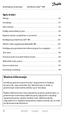 Spis treści Wstęp.... 53 Instalacja.... 53 Mocowanie... 53 Podłączenia elektryczne... 54 Rejestrowanie urządzenia w systemie... 54 Konfiguracja... 55 Wybór trybu regulacji przekaźnika BR... 56 Konfiguracja
Spis treści Wstęp.... 53 Instalacja.... 53 Mocowanie... 53 Podłączenia elektryczne... 54 Rejestrowanie urządzenia w systemie... 54 Konfiguracja... 55 Wybór trybu regulacji przekaźnika BR... 56 Konfiguracja
Fiery Remote Scan. Uruchamianie programu Fiery Remote Scan. Skrzynki pocztowe
 Fiery Remote Scan Program Fiery Remote Scan umożliwia zarządzanie skanowaniem na serwerze Fiery server i drukarce ze zdalnego komputera. Programu Fiery Remote Scan można użyć do wykonania następujących
Fiery Remote Scan Program Fiery Remote Scan umożliwia zarządzanie skanowaniem na serwerze Fiery server i drukarce ze zdalnego komputera. Programu Fiery Remote Scan można użyć do wykonania następujących
Minimalna wspierana wersja systemu Android to 2.3.3 zalecana 4.0. Ta dokumentacja została wykonana na telefonie HUAWEI ASCEND P7 z Android 4.
 Dokumentacja dla Scandroid. Minimalna wspierana wersja systemu Android to 2.3.3 zalecana 4.0. Ta dokumentacja została wykonana na telefonie HUAWEI ASCEND P7 z Android 4. Scandroid to aplikacja przeznaczona
Dokumentacja dla Scandroid. Minimalna wspierana wersja systemu Android to 2.3.3 zalecana 4.0. Ta dokumentacja została wykonana na telefonie HUAWEI ASCEND P7 z Android 4. Scandroid to aplikacja przeznaczona
Instrukcja uruchomienia usługi i7-guard w urządzeniach Internec serii i7
 Instrukcja uruchomienia usługi i7-guard w urządzeniach Internec serii i7 V3.0 03/2019 str.1 Spis treści 1.Informacje ogólne...3 2.Konieczne kroki...3 3.Konfiguracja urządzenia INTERNEC dla usługi i7-guard...3
Instrukcja uruchomienia usługi i7-guard w urządzeniach Internec serii i7 V3.0 03/2019 str.1 Spis treści 1.Informacje ogólne...3 2.Konieczne kroki...3 3.Konfiguracja urządzenia INTERNEC dla usługi i7-guard...3
Routery firmy ASUS dzielą się na 2 kategorie routery ADSL i routery BROADBAND Okablowanie router'ów ADSL różni się od router'ów typu BROADBAND.
 Podłączenie Routera firmy ASUS Routery firmy ASUS dzielą się na 2 kategorie routery ADSL i routery BROADBAND Okablowanie router'ów ADSL różni się od router'ów typu BROADBAND. Router ADSL Poniżej (zdjęcie)
Podłączenie Routera firmy ASUS Routery firmy ASUS dzielą się na 2 kategorie routery ADSL i routery BROADBAND Okablowanie router'ów ADSL różni się od router'ów typu BROADBAND. Router ADSL Poniżej (zdjęcie)
Instrukcje ustawień funkcji zwalniania wydruku
 Instrukcje ustawień funkcji zwalniania wydruku SPIS TREŚCI O INSTRUKCJI........................................................................................ 2 FUNKCJA ZWALNIANIA WYDRUKU......................................................................
Instrukcje ustawień funkcji zwalniania wydruku SPIS TREŚCI O INSTRUKCJI........................................................................................ 2 FUNKCJA ZWALNIANIA WYDRUKU......................................................................
Podręcznik użytkownika
 Podręcznik użytkownika AE6000 Bezprzewodowa karta sieciowa USB Mini AC580 z obsługą dwóch pasm a Zawartość Opis produktu Funkcje 1 Instalacja Instalacja 2 Konfiguracja sieci bezprzewodowej Wi-Fi Protected
Podręcznik użytkownika AE6000 Bezprzewodowa karta sieciowa USB Mini AC580 z obsługą dwóch pasm a Zawartość Opis produktu Funkcje 1 Instalacja Instalacja 2 Konfiguracja sieci bezprzewodowej Wi-Fi Protected
Przygotowanie urządzenia:
 Przygotowanie urządzenia: Krok 1 Włączyć i zresetować wzmacniacz sygnału TL-WA730RE do ustawień fabrycznych naciskając i przytrzymując przycisk RESET, który znajduje się z tyłu tego urządzenia przez około
Przygotowanie urządzenia: Krok 1 Włączyć i zresetować wzmacniacz sygnału TL-WA730RE do ustawień fabrycznych naciskając i przytrzymując przycisk RESET, który znajduje się z tyłu tego urządzenia przez około
Moduł Ethernetowy. instrukcja obsługi. Spis treści
 Moduł Ethernetowy instrukcja obsługi Spis treści 1. Podstawowe informacje...2 2. Konfiguracja modułu...4 3. Podłączenie do sieci RS-485 i LAN/WAN...9 4. Przywracanie ustawień fabrycznych...11 www.el-piast.com
Moduł Ethernetowy instrukcja obsługi Spis treści 1. Podstawowe informacje...2 2. Konfiguracja modułu...4 3. Podłączenie do sieci RS-485 i LAN/WAN...9 4. Przywracanie ustawień fabrycznych...11 www.el-piast.com
Podręcznik Google. Cloud Print. Informacje o usłudze Google Cloud Print. Drukowanie przy użyciu usługi Google. Cloud Print.
 Podręcznik Google Cloud Print Informacje o usłudze Google Cloud Print Drukowanie przy użyciu usługi Google Cloud Print Appendix Spis treści Jak korzystać z tego podręcznika... 2 Symbole użyte w tym podręczniku...
Podręcznik Google Cloud Print Informacje o usłudze Google Cloud Print Drukowanie przy użyciu usługi Google Cloud Print Appendix Spis treści Jak korzystać z tego podręcznika... 2 Symbole użyte w tym podręczniku...
SKRÓCONA INSTRUKCJA DLA REJESTRATORÓW SERII AHD 4, 8 I 16 KANAŁOWYCH (MODELE: AHDR-1042D/M, AHDR1041D/M, AHDR-1082D/M, AHDR1162D/M)
 SKRÓCONA INSTRUKCJA DLA REJESTRATORÓW SERII, I 6 KANAŁOWYCH. WIDOK PANELA PRZEDNIEGO (REJESTRATOR KANAŁOWY) (MODELE: R-0D/M, R0D/M, R-0D/M, R6D/M) Odbiornik IR 7 Klawisze powrotu Klawisz potwierdzenia.
SKRÓCONA INSTRUKCJA DLA REJESTRATORÓW SERII, I 6 KANAŁOWYCH. WIDOK PANELA PRZEDNIEGO (REJESTRATOR KANAŁOWY) (MODELE: R-0D/M, R0D/M, R-0D/M, R6D/M) Odbiornik IR 7 Klawisze powrotu Klawisz potwierdzenia.
Wzmacniacz sygnału, repeater Wi-Fi Conrad N300, do gniazdka, 1xRJ45
 INSTRUKCJA OBSŁUGI Wzmacniacz sygnału, repeater Wi-Fi Conrad N300, do gniazdka, 1xRJ45 Produkt nr: 986922 Strona 1 z 17 Wzmacniacz sygnału, repeater Wi-Fi Conrad N300 To urządzenie WI-Fi jest zaprojekowane
INSTRUKCJA OBSŁUGI Wzmacniacz sygnału, repeater Wi-Fi Conrad N300, do gniazdka, 1xRJ45 Produkt nr: 986922 Strona 1 z 17 Wzmacniacz sygnału, repeater Wi-Fi Conrad N300 To urządzenie WI-Fi jest zaprojekowane
proxy.cmkp.edu.pl: Uruchom przeglądarkę 2. Przycisk Menu (po prawej stronie okna), następnie pozycja Ustawienia
 Instrukcja konfiguracji najpopularniejszych przeglądarek internetowych w celu uzyskania dostępu do baz bibliotecznych przy uz yciu dedykowanego serwera proxy. proxy.cmkp.edu.pl:8080 Google Chrome 1. Uruchom
Instrukcja konfiguracji najpopularniejszych przeglądarek internetowych w celu uzyskania dostępu do baz bibliotecznych przy uz yciu dedykowanego serwera proxy. proxy.cmkp.edu.pl:8080 Google Chrome 1. Uruchom
Instrukcja. Skrócona instrukcja konfiguracji wideodomofonowego systemu jednorodzinnego V_1.0
 Instrukcja Skrócona instrukcja konfiguracji wideodomofonowego systemu jednorodzinnego V_1.0 Uwagi: Niniejsza instrukcja została sporządzona wyłącznie w celach informacyjnych. Pełne wersje instrukcji obsługi
Instrukcja Skrócona instrukcja konfiguracji wideodomofonowego systemu jednorodzinnego V_1.0 Uwagi: Niniejsza instrukcja została sporządzona wyłącznie w celach informacyjnych. Pełne wersje instrukcji obsługi
Brinet sp. z o.o. wyłączny przedstawiciel DrayTek w Polsce www.brinet.pl www.draytek.pl
 1. Firmware Upgrade Utility 1.1. Metoda 1 (standardowa) 1.2. Metoda 2 (niestandardowa) 2. Serwer FTP 2.1. Lokalny serwer FTP 2.2. Zdalny serwer FTP 3. Upgrade przez Web Procedury aktualizacji zostały oparte
1. Firmware Upgrade Utility 1.1. Metoda 1 (standardowa) 1.2. Metoda 2 (niestandardowa) 2. Serwer FTP 2.1. Lokalny serwer FTP 2.2. Zdalny serwer FTP 3. Upgrade przez Web Procedury aktualizacji zostały oparte
Zasilanie ednet.power
 Zasilanie ednet.power Instrukcja szybkiej instalacji 84290 84291 84292 84290 Zestaw startowy zasilania ednet.power (1 moduł główny sieci Wi-Fi + 1 inteligentna wtyczka do zastosowań w pomieszczeniach)
Zasilanie ednet.power Instrukcja szybkiej instalacji 84290 84291 84292 84290 Zestaw startowy zasilania ednet.power (1 moduł główny sieci Wi-Fi + 1 inteligentna wtyczka do zastosowań w pomieszczeniach)
Instrukcja konfiguracji funkcji skanowania
 Instrukcja konfiguracji funkcji skanowania WorkCentre M123/M128 WorkCentre Pro 123/128 701P42171_PL 2004. Wszystkie prawa zastrzeżone. Rozpowszechnianie bez zezwolenia przedstawionych materiałów i informacji
Instrukcja konfiguracji funkcji skanowania WorkCentre M123/M128 WorkCentre Pro 123/128 701P42171_PL 2004. Wszystkie prawa zastrzeżone. Rozpowszechnianie bez zezwolenia przedstawionych materiałów i informacji
Moduł przewodowego dostępu do Internetu dla regulatora EXPERT PID Dynamic ETH-100 INSTRUKCJA OBSŁUGI
 ZAKŁAD PRODUKCJI URZĄDZEŃ ELEKTRONICZNYCH ELSTER Sp.J. Obłaczkowo 150, 62-300 Września www.elster.w.com.pl e-mail: elster@post.pl fax 061 43 67 690 tel. 061 43 77 690 Moduł przewodowego dostępu do Internetu
ZAKŁAD PRODUKCJI URZĄDZEŃ ELEKTRONICZNYCH ELSTER Sp.J. Obłaczkowo 150, 62-300 Września www.elster.w.com.pl e-mail: elster@post.pl fax 061 43 67 690 tel. 061 43 77 690 Moduł przewodowego dostępu do Internetu
Konfiguracja i obsługa
 Konfiguracja i obsługa www.avm.de/en AVM GmbH - Alt-Moabit 95 D-10559, Germany 411328002 Zawartość opakowania Power WPS Oto FRITZ! Repeater 310 Niniejszy opis jest pomocny przy pierwszej konfiguracji urządzenia
Konfiguracja i obsługa www.avm.de/en AVM GmbH - Alt-Moabit 95 D-10559, Germany 411328002 Zawartość opakowania Power WPS Oto FRITZ! Repeater 310 Niniejszy opis jest pomocny przy pierwszej konfiguracji urządzenia
pozwala wydrukować kopię czarno-białą, a przycisku kopię kolorową. Kopiowanie przy użyciu szyby skanera
 Skrócony opis Kopiowanie Kopiowanie Szybkie kopiowanie 2 W przypadku ładowania dokumentu do automatycznego podajnika dokumentów należy wyregulować prowadnice papieru. 3 Naciśnięcie na panelu sterowania
Skrócony opis Kopiowanie Kopiowanie Szybkie kopiowanie 2 W przypadku ładowania dokumentu do automatycznego podajnika dokumentów należy wyregulować prowadnice papieru. 3 Naciśnięcie na panelu sterowania
TomTom ecoplus Reference Guide
 TomTom ecoplus Reference Guide Contents Przed instalacją 3 Witamy... 3 Elementy... 3 Wymagania... 3 Instalacja ecoplus 5 Konfiguracja połączenia Bluetooth w WEBFLEET... 5 Konfiguracja połączenia Bluetooth
TomTom ecoplus Reference Guide Contents Przed instalacją 3 Witamy... 3 Elementy... 3 Wymagania... 3 Instalacja ecoplus 5 Konfiguracja połączenia Bluetooth w WEBFLEET... 5 Konfiguracja połączenia Bluetooth
Instrukcja obsługi Konfigurator MLAN-1000
 Instrukcja obsługi Konfigurator MLAN-1000 Strona 2 z 8 SPIS TREŚCI 1. Logowanie... 3 2. Diagnostyka... 4 3. Konfiguracja sterownika... 5 3.1 Konfiguracja sterownika aktualizacja oprogramowania... 5 4.
Instrukcja obsługi Konfigurator MLAN-1000 Strona 2 z 8 SPIS TREŚCI 1. Logowanie... 3 2. Diagnostyka... 4 3. Konfiguracja sterownika... 5 3.1 Konfiguracja sterownika aktualizacja oprogramowania... 5 4.
AirKey. Krok pierwszy
 AirKey Krok pierwszy Rejestracja w systemie AirKey Na stronie airkey.evva.com kliknąć przycisk Rejestracja w systemie AirKey Wykonać rejestrację. Otrzymasz e-mail potwierdzający, za pomocą którego ukończysz
AirKey Krok pierwszy Rejestracja w systemie AirKey Na stronie airkey.evva.com kliknąć przycisk Rejestracja w systemie AirKey Wykonać rejestrację. Otrzymasz e-mail potwierdzający, za pomocą którego ukończysz
WDC10 InstaShow Aktualizacja oprogramowania sprzętowego SOP
 WDC10 InstaShow Aktualizacja oprogramowania sprzętowego SOP Ver 1 Date: 2017/11/28 Aktualizacja oprogramowania sprzętowego/aktualizacja sterownika Przed przystąpieniem do aktualizacji oprogramowania sprzętowego/sterownika
WDC10 InstaShow Aktualizacja oprogramowania sprzętowego SOP Ver 1 Date: 2017/11/28 Aktualizacja oprogramowania sprzętowego/aktualizacja sterownika Przed przystąpieniem do aktualizacji oprogramowania sprzętowego/sterownika
Busch-Welcome do mybusch-jaeger Połączenie w kilku krokach
 Busch-Welcome do mybusch-jaeger Połączenie w kilku krokach 1. Rejestracja i logowanie w portalu mybusch-jaeger. 2. Połączenie bramy sieciowej IP z portalem mybusch-jaeger. 3. Instalacja aplikacji Welcome
Busch-Welcome do mybusch-jaeger Połączenie w kilku krokach 1. Rejestracja i logowanie w portalu mybusch-jaeger. 2. Połączenie bramy sieciowej IP z portalem mybusch-jaeger. 3. Instalacja aplikacji Welcome
Instrukcja obsługi. Kamera szybkoobrotowa IP LUMENA-12M1-147
 Instrukcja obsługi Kamera szybkoobrotowa IP UWAGA: Dane techniczne oraz treść poniższej instrukcji mogą ulec zmianie bez uprzedzenia. Niektóre dane techniczne mogą różnić się w zależności od danego modelu
Instrukcja obsługi Kamera szybkoobrotowa IP UWAGA: Dane techniczne oraz treść poniższej instrukcji mogą ulec zmianie bez uprzedzenia. Niektóre dane techniczne mogą różnić się w zależności od danego modelu
INSTRUKCJA KONFIGURACJI I PODŁĄCZENIA NETBOX
 INSTRUKCJA KONFIGURACJI I PODŁĄCZENIA NETBOX Grupa ARCCAN SMDP ul. Warszawska 97 05-090 Raszyn-Jaworowa tel. +48 22 720 52 57, email: biuro@arccan.eu www.arccan.eu Spis treści 1. KONFIGURACJA NETBOX W
INSTRUKCJA KONFIGURACJI I PODŁĄCZENIA NETBOX Grupa ARCCAN SMDP ul. Warszawska 97 05-090 Raszyn-Jaworowa tel. +48 22 720 52 57, email: biuro@arccan.eu www.arccan.eu Spis treści 1. KONFIGURACJA NETBOX W
Obsługa poczty elektronicznej w domenie emeritus.ue.poznan.pl
 Obsługa poczty elektronicznej w domenie emeritus.ue.poznan.pl Centrum Informatyki http://ci.ue.poznan.pl helpdesk@ue.poznan.pl al. Niepodległości 10, 61-875 Poznań tel. + 48 61 856 90 00 NIP: 777-00-05-497
Obsługa poczty elektronicznej w domenie emeritus.ue.poznan.pl Centrum Informatyki http://ci.ue.poznan.pl helpdesk@ue.poznan.pl al. Niepodległości 10, 61-875 Poznań tel. + 48 61 856 90 00 NIP: 777-00-05-497
Instrukcja podłączenia bramki IP 1R+L oraz IP 2R+L w trybie serwisowym za pomocą usługi telnet.
 Tryb serwisowy Instrukcja podłączenia bramki IP 1R+L oraz IP 2R+L w trybie serwisowym za pomocą usługi telnet. Bramka IP 2R+L oraz IP 1 R+L może zostać uruchomiana w trybie serwisowym. W przypadku wystąpienia
Tryb serwisowy Instrukcja podłączenia bramki IP 1R+L oraz IP 2R+L w trybie serwisowym za pomocą usługi telnet. Bramka IP 2R+L oraz IP 1 R+L może zostać uruchomiana w trybie serwisowym. W przypadku wystąpienia
Odczyty 2.0 Spis treści
 Opracowanie i skład: MMSoft s.c Copyright MMSoft s.c. Wszelkie prawa zastrzeżone. All Rights Reserved Powielanie w jakiejkolwiek formie całości lub fragmentów podręcznika bez pisemnej zgody firmy MMSoft
Opracowanie i skład: MMSoft s.c Copyright MMSoft s.c. Wszelkie prawa zastrzeżone. All Rights Reserved Powielanie w jakiejkolwiek formie całości lub fragmentów podręcznika bez pisemnej zgody firmy MMSoft
KONWERTER ETHERNET-RS485/RS232
 KONWERTER ETHERNET-RS485/RS232 MK01 PRZEZNCZENIE Konwerter Ethernet-RS485/RS232 typu MK01 umożliwia podłączenie sterowników obsługujących MODUS RTU, w tym sterowników FRISKO, do sieci LN i ich zdalną obsługę
KONWERTER ETHERNET-RS485/RS232 MK01 PRZEZNCZENIE Konwerter Ethernet-RS485/RS232 typu MK01 umożliwia podłączenie sterowników obsługujących MODUS RTU, w tym sterowników FRISKO, do sieci LN i ich zdalną obsługę
Internetowy serwis Era mail Aplikacja sieci Web
 Internetowy serwis Era mail Aplikacja sieci Web (www.login.eramail.pl) INSTRUKCJA OBSŁUGI Spis treści Internetowy serwis Era mail dostępny przez komputer z podłączeniem do Internetu (aplikacja sieci Web)
Internetowy serwis Era mail Aplikacja sieci Web (www.login.eramail.pl) INSTRUKCJA OBSŁUGI Spis treści Internetowy serwis Era mail dostępny przez komputer z podłączeniem do Internetu (aplikacja sieci Web)
